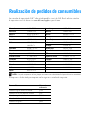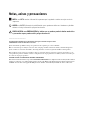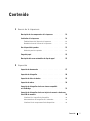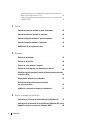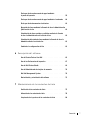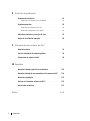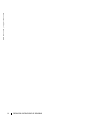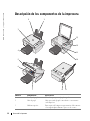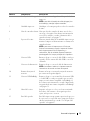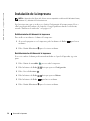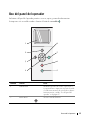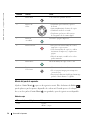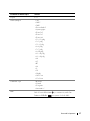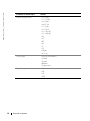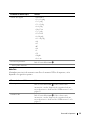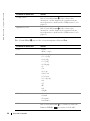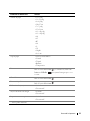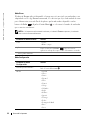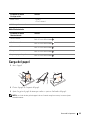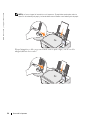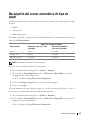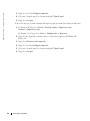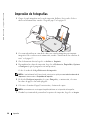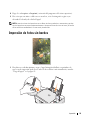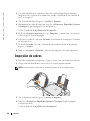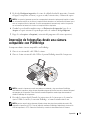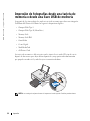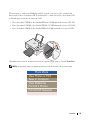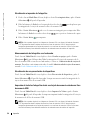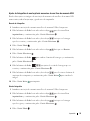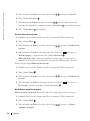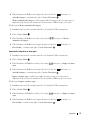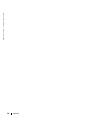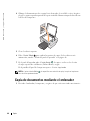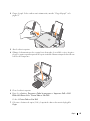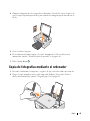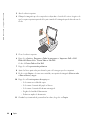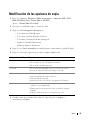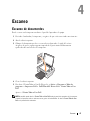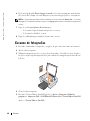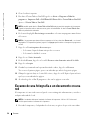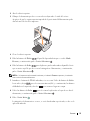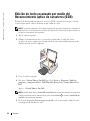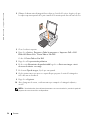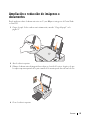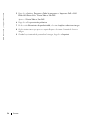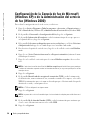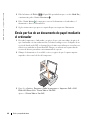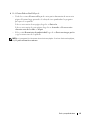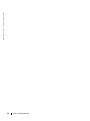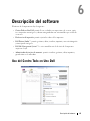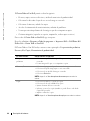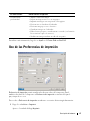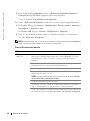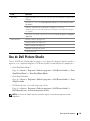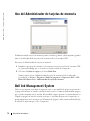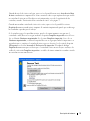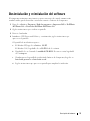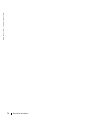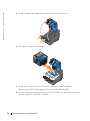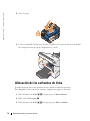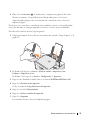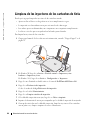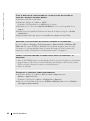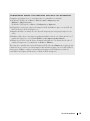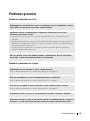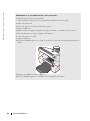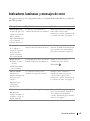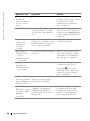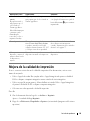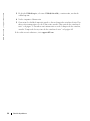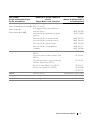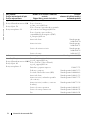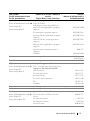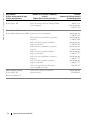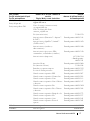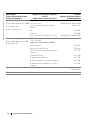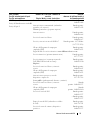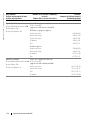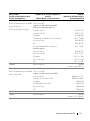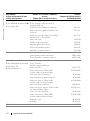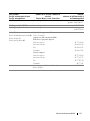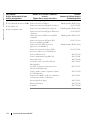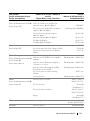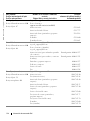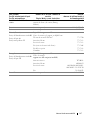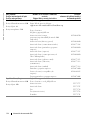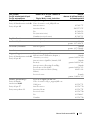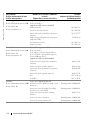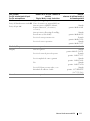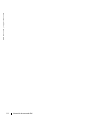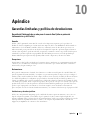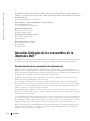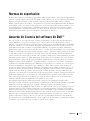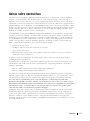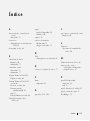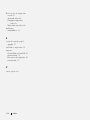Dell 944 All In One Inkjet Printer El manual del propietario
- Categoría
- Impresoras fotográficas
- Tipo
- El manual del propietario

www.dell.com/supplies | support.dell.com
Dell™ Photo All-In-One Printer 944
Manual del propietario
Consulte este manual para obtener información acerca de los siguientes temas:
• Realización de pedidos de consumibles
• Puesta en marcha
• Uso de la impresora
• Descripción del software de la impresora
• Mantenimiento y solución de problemas

Realización de pedidos de consumibles
Los cartuchos de impresión de Dell™ sólo están disponibles a través de Dell. Puede solicitar cartuchos
de impresión a través de Internet en www.dell.com/supplies o por teléfono.
NOTA: si su país no aparece en la lista, póngase en contacto con su distribuidor Dell para solicitar los consumibles.
La impresora se ha diseñado para imprimir con los siguientes cartuchos de impresión:
Alemania 0800 2873355 Luxemburgo 02.713 1590
Australia 1300 303 290 Malasia 1800880301
Austria 0820-24053035 México 001 866 851 1754
Bélgica 02.713 1590 Noruega 231622 64
Canadá 877-501-4803 Países Bajos 020 - 674 4881
Chile 1230-020-3947
800-202874
Polonia 022 579 59 65
Portugal 21 4220710
Colombia 01800-9-155676 Puerto Rico 866-851-1760
Dinamarca 3287 5215 Reino Unido 0870 907 4574
España 902120385 RPC 800-858-0888
Estados Unidos 877-INK-2-YOU República Checa +420 225 372 711
Finlandia 09 2533 1411 Singapur 1800 394 7486
Francia 825387247 Sudáfrica 0860 102 591
Irlanda 1850 707 407 Suecia 08 587 705 81
Italia 800602705 Suiza 0848 335 599
Japón 044-556-3551
Consumible Número de
referencia
Cartucho negro de duración estándar J5566
Cartucho de color de duración estándar J5567
Cartucho negro de alta duración M4640
Cartucho de color de alta duración M4646
Cartucho fotográfico J4844

Notas, avisos y precauciones
NOTA: una NOTA contiene información importante que le ayudará a realizar un mejor uso de la
impresora.
AVISO: un AVISO informa de la posibilidad de que se produzcan daños en el hardware o pérdidas
de datos e incluye información que permite evitarlos.
PRECAUCIÓN: una PRECAUCIÓN le indica que se pueden producir daños materiales
o personales o que puede existir peligro de muerte.
____________________
La información contenida en este documento está sujeta a cambios sin previo aviso.
© 2005 Dell Inc. Todos los derechos reservados.
Queda estrictamente prohibido todo tipo de reproducción sin el permiso por escrito de Dell Inc.
Marcas comerciales que se incluyen en el texto: Dell, el logotipo de DELL, Dell Picture Studio y Dell Ink Management
System son marcas comerciales de Dell Inc.; Microsoft y Windows son marcas registradas de Microsoft Corporation.
Este documento puede contener otros nombres o marcas comerciales para hacer mención a empresas propietarias o a sus
correspondientes productos. Dell Inc. renuncia a cualquier derecho de propiedad de los nombres y marcas comerciales que
no sean los de sus propios productos.
UNITED STATES GOVERNMENT RESTRICTED RIGHTS
This software and documentation are provided with RESTRICTED RIGHTS. Use, duplication or disclosure by the Government
is subject to restrictions as set forth in subparagraph (c)(1)(ii) of the Rights in Technical Data and Computer Software clause
at DFARS 252.227-7013 and in applicable FAR provisions: Dell Inc., One Dell Way, Round Rock, Texas, 78682, USA.

www.dell.com | support.dell.com

Contenido 5
Contenido
1 Acerca de la impresora
Descripción de los componentes de la impresora . . . . . . . . . 12
Instalación de la impresora
. . . . . . . . . . . . . . . . . . . . . 14
Establecimiento del idioma de la impresora
. . . . . . . . . . . 14
Restablecimiento del idioma de la impresora
. . . . . . . . . . 14
Uso del panel del operador
. . . . . . . . . . . . . . . . . . . . . 15
Menús del panel de operador
. . . . . . . . . . . . . . . . . . 16
Carga del papel . . . . . . . . . . . . . . . . . . . . . . . . . . . 23
Descripción del sensor automático de tipo de papel . . . . . . . . 25
2 Impresión
Impresión de documentos . . . . . . . . . . . . . . . . . . . . . 27
Impresión de fotografías . . . . . . . . . . . . . . . . . . . . . . 28
Impresión de fotos sin bordes . . . . . . . . . . . . . . . . . . . 29
Impresión de sobres
. . . . . . . . . . . . . . . . . . . . . . . . 30
Impresión de fotografías desde una cámara compatible
con PictBridge
. . . . . . . . . . . . . . . . . . . . . . . . . . . 31
Impresión de fotografías desde una tarjeta de memoria o desde una
llave USB de memoria
. . . . . . . . . . . . . . . . . . . . . . . 32
Visualización o impresión de fotografías
. . . . . . . . . . . . . 34
Almacenamiento de fotografías en el ordenador
. . . . . . . . . 34
Visualización de una presentación de diapositivas
. . . . . . . . 34

6 Contenido
Impresión de todas las fotografías desde una tarjeta de memoria o
desde una llave de memoria USB
. . . . . . . . . . . . . . . . 34
Ajuste de fotografías de una tarjeta de memoria o de una llave de
memoria USB . . . . . . . . . . . . . . . . . . . . . . . . . 35
3 Copia
Copia de documentos mediante el panel del operador. . . . . . . 39
Copia de documentos mediante el ordenador
. . . . . . . . . . . 40
Copia de fotografías mediante el panel del operador
. . . . . . . 42
Copia de fotografías mediante el ordenador
. . . . . . . . . . . 43
Modificación de las opciones de copia
. . . . . . . . . . . . . . 45
4 Escaneo
Escaneo de documentos . . . . . . . . . . . . . . . . . . . . . . 47
Escaneo de fotografías
. . . . . . . . . . . . . . . . . . . . . . 48
Escaneo de varias páginas o imágenes
. . . . . . . . . . . . . . 49
Escaneo de una fotografía o un documento en una red
. . . . . . 50
Edición de texto escaneado por medio del Reconocimiento óptico de
caracteres (OCR) . . . . . . . . . . . . . . . . . . . . . . . . . 52
Cómo guardar imágenes en el ordenador
. . . . . . . . . . . . . 53
Envío de una imagen o documento escaneado
por correo electrónico
. . . . . . . . . . . . . . . . . . . . . . . 53
Ampliación o reducción de imágenes o documentos
. . . . . . . 55
5 Envío y recepción de faxes
Instalación de la Consola de fax de Microsoft en Windows XP . . 57
Configuración de la Consola de fax de Microsoft (Windows XP) o de la
Administración del servicio de fax (Windows 2000)
. . . . . . . 58

Contenido 7
Envío por fax de un documento de papel mediante
el panel del operador
. . . . . . . . . . . . . . . . . . . . . . . . 59
Envío por fax de un documento de papel mediante el ordenador . 60
Envío por fax de documentos electrónicos . . . . . . . . . . . . . 62
Recepción de faxes mediante la Consola de fax o la Administración
Çdel servicio de fax
. . . . . . . . . . . . . . . . . . . . . . . . . 62
Visualización de faxes enviados y recibidos mediante la Consola
de fax o la Administración del servicio de fax
. . . . . . . . . . . 62
Visualización del estado de faxes mediante la Consola de fax o la
Administración del servicio de fax
. . . . . . . . . . . . . . . . . 63
Cambio de la configuración del fax
. . . . . . . . . . . . . . . . 63
6 Descripción del software
Uso del Centro Todo en Uno Dell . . . . . . . . . . . . . . . . . . 65
Uso de las Preferencias de impresión . . . . . . . . . . . . . . . 67
Uso de Dell Picture Studio
. . . . . . . . . . . . . . . . . . . . . 69
Uso del Administrador de tarjetas de memoria . . . . . . . . . . 70
Dell Ink Management System . . . . . . . . . . . . . . . . . . . 70
Desinstalación y reinstalación del software
. . . . . . . . . . . . 73
7 Mantenimiento de los cartuchos de tinta
Sustitución de los cartuchos de tinta . . . . . . . . . . . . . . . 75
Alineación de los cartuchos de tinta
. . . . . . . . . . . . . . . . 78
Limpieza de los inyectores de los cartuchos de tinta
. . . . . . . 80

8 Contenido
8 Solución de problemas
Problemas de instalación . . . . . . . . . . . . . . . . . . . . . 81
Problemas relacionados con el ordenador
. . . . . . . . . . . 81
Problemas generales
. . . . . . . . . . . . . . . . . . . . . . . . 85
Problemas relacionados con el fax
. . . . . . . . . . . . . . . 85
Problemas relacionados con el papel
. . . . . . . . . . . . . . 85
Indicadores luminosos y mensajes de error
. . . . . . . . . . . . 87
Mejora de la calidad de impresión . . . . . . . . . . . . . . . . . 89
9 Información de contacto de Dell
Asistencia técnica . . . . . . . . . . . . . . . . . . . . . . . . . 91
Servicio automático de estado de pedidos
. . . . . . . . . . . . 92
Información de contacto de Dell . . . . . . . . . . . . . . . . . 92
10 Apéndice
Garantías limitadas y política de devoluciones . . . . . . . . . . 113
Garantías limitadas de los consumibles de la impresora Dell™
. . 114
Normas de exportación . . . . . . . . . . . . . . . . . . . . . . 115
Acuerdo de licencia del software de Dell™ . . . . . . . . . . . . 115
Avisos sobre normativas
. . . . . . . . . . . . . . . . . . . . . . 117
Índice . . . . . . . . . . . . . . . . . . . . . . . . . . . . . . . . . . 119

PRECAUCIÓN: INSTRUCCIONES DE SEGURIDAD 9
PRECAUCIÓN: INSTRUCCIONES DE
SEGURIDAD
Respete las siguientes directrices de seguridad para garantizar su seguridad personal y evitar daños
potenciales en el producto y entorno de trabajo.
• Si el producto incluye un módem, el cable utilizado con el módem debería tener un tamaño mínimo
de 26 AWG (American wire gauge, calibrador americano de conductores) y un enchufe hembra
modular RJ-11 compatible con la FCC (Federal Communications Commission, Comisión Federal de
Comunicaciones).
• Para proteger el producto de las fluctuaciones de corriente inesperadas, utilice un amortiguador de
onda, un acondicionador de línea o un cable para fuente de alimentación ininterrumpida (UPS).
• No utilice la impresora en un entorno húmedo, como puede ser cerca de la bañera, el fregadero, una
piscina o un sótano con humedad.
• Procure no colocar nada sobre los cables del producto y no tenderlos en una zona de paso donde se
puedan pisar o tropezarse con ellos.
• Utilice exclusivamente el cable de alimentación que se suministra junto con este producto o una
fuente de alimentación de repuesto autorizada por el fabricante.
PRECAUCIÓN: si el producto no está marcado con este símbolo , debe conectarse
a una toma de corriente correctamente instalada.
• Conecte el cable de alimentación a una toma de corriente eléctrica de fácil acceso que se encuentre
cerca del producto.
• Para apagar completamente el producto, es necesario que el cable de alimentación se desconecte de
la fuente de corriente.
• Las tareas de reparación o mantenimiento que no se describan en la documentación del usuario
deberá realizarlas un técnico autorizado.
• No utilice la función de fax durante una tormenta eléctrica. No instale el aparato ni realice
conexiones eléctricas o de cableado, como la instalación de cables de alimentación o de teléfono,
durante una tormenta eléctrica.
• Este producto está diseñado para cumplir las normas de seguridad con el uso de componentes
específicos autorizados por Dell. Las características de seguridad de ciertos componentes pueden no
resultar obvias. Dell rechaza toda responsabilidad relacionada con el uso de componentes no
autorizados por Dell.
• Consulte el Manual del propietario para obtener instrucciones sobre la manera adecuada de eliminar
atascos de papel.

10 PRECAUCIÓN: INSTRUCCIONES DE SEGURIDAD
www.dell.com | support.dell.com

Acerca de la impresora 11
1
Acerca de la impresora
Puede utilizar la Dell Photo AIO Printer 944 para llevar a cabo múltiples tareas. Tenga en cuenta
los siguientes aspectos importantes:
• Si la impresora está conectada a un ordenador, puede utilizar el panel del operador
o el software de la impresora para crear los proyectos.
• Para escanear, imprimir y enviar y recibir faxes, debe conectarla a un ordenador.
• No es necesario conectar la impresora a un ordenador para copiar o imprimir un
documento desde tarjetas de memoria, llaves de memoria USB o cámaras digitales
con PictBridge.

12 Acerca de la impresora
www.dell.com | support.dell.com
Descripción de los componentes de la impresora
Número Componente: Descripción:
1 Bandeja de papel Elemento que soporta el papel cargado.
2 Guía de papel Guía que ayuda al papel a introducirse correctamente
en la impresora.
3 Cubierta superior Parte superior de la impresora que mantiene el documento
o la fotografía planos durante el proceso de escaneo.
1
4
3
2
11
7
6
5
9
10
8
12
13

Acerca de la impresora 13
4 Bandeja de salida de papel Bandeja que sostiene el papel a medida que sale de la
impresora.
NOTA: para abrir la bandeja de salida del papel, tire
de la bandeja y extraiga la parte extensible.
5 Unidad de impresora Unidad que se levanta para poder acceder a los cartuchos
de tinta.
6 Carro de cartuchos de tinta Carro que aloja dos cartuchos de tinta, uno de color y
otro negro o fotográfico. Para obtener más información
acerca de los cartuchos, consulte “Sustitución de los
cartuchos de tinta” en la página 75.
7 Soporte del escáner Elemento situado debajo de la unidad de impresora que
mantiene la impresora abierta mientras se sustituyen los
cartuchos de tinta.
NOTA: para cerrar la impresora con el fin de que
funcione correctamente, empuje el soporte del escáner
hacia la parte posterior de la impresora y, a
continuación, baje la unidad de impresora hasta que
quede apoyada en el cuerpo principal de la impresora.
8 Conector USB Ranura en la que se conecta el cable USB (se vende por
separado). El otro extremo del cable USB se conecta al
ordenador.
9 Conector de alimentación Ranura en la que se conecta el cable de alimentación.
NOTA: introduzca el cable en la impresora antes de
conectarlo en la toma de corriente de la pared.
10 Ranuras de tarjetas de
memoria
Ranuras en las que se insertan las tarjetas de memoria
que contienen fotografías digitales.
11 Conector USB PictBridge Ranura en la que se conecta una llave de memoria USB
o el cable USB (se vende por separado) que conecta la
impresora a una cámara compatible con PictBridge. Si
desea obtener más información, consulte “Impresión de
fotografías desde una cámara compatible con PictBridge”
en la página 31.
12 Cristal del escáner Superficie en la que se coloca, con el anverso mirando
hacia abajo, el documento o la fotografía que desea
copiar, enviar por fax o escanear.
13 Panel del operador Panel de la impresora que permite supervisar los procesos
de copia, envío y recepción de faxes e impresión. Si desea
obtener más información, consulte “Uso del panel del
operador” en la página 15.
Número Componente: Descripción:

14 Acerca de la impresora
www.dell.com | support.dell.com
Instalación de la impresora
NOTA: el dispositivo Dell Photo AIO Printer 944 es compatible con Microsoft® Windows® 2000,
Windows XP y Windows XP Professional x64.
Siga las instrucciones que se incluyen en el póster Configuración de la impresora para llevar a
cabo la instalación del hardware y del software. Si surgen problemas durante la instalación,
consulte “Problemas de instalación” en la página 81.
Establecimiento del idioma de la impresora
Para establecer inicialmente el idioma de la impresora:
1 Al encender por primera vez la impresora, pulse los botones de flecha para buscar
su idioma.
2 Pulse el botón Seleccionar para seleccionar su idioma.
Restablecimiento del idioma de la impresora
Si necesita cambiar el idioma predeterminado utilizado en el panel del operador, siga estos
pasos:
1 Pulse el botón de encendido para encender la impresora.
2 Pulse los botones de flecha hasta que aparezca Configuración.
3 Pulse el botón Seleccionar .
4 Pulse los botones de flecha hasta que aparezca Idioma.
5 Pulse los botones de flecha para buscar su idioma.
6 Pulse el botón Seleccionar para seleccionar su idioma.

Acerca de la impresora 15
Uso del panel del operador
Los botones del panel del operador permiten escanear, copiar y personalizar documentos.
La impresora está encendida cuando se ilumina el botón de encendido .
Número Utilice: Para:
1 Pantalla LCD Mostrar las opciones de escaneo, copia, envío y
recepción de faxes e impresión, así como el estado
y los diferentes mensajes de error. Si desea obtener
más información, consulte “Uso del panel del
operador” en la página 15.
2 Botón Menú Acceder o salir de un menú.
1
2
4
36
7
8
5

16 Acerca de la impresora
www.dell.com | support.dell.com
Menús del panel de operador
Al pulsar el botón Menú , aparecen los siguientes menús. Pulse los botones de flecha
para desplazarse por las opciones disponibles de cada menú. Cuando aparezca el valor que
desea, vuelva a pulsar el botón Menú para guardarlo y pasar al siguiente menú disponible.
Modo de copia
3 Botón Atrás Volver al menú o pantalla anterior.
4 Botones de
flecha
• Desplazarse por los menús y opciones
de menú.
• Aumentar/disminuir el número de copias.
• Cambiar el modo seleccionado.
• Desplazarse por las fotos de la tarjeta
de fotografías o de la cámara digital.
5 Botón de
encendido
Encender o apagar la impresora.
6 Botón Cancelar • Sirve para cancelar un trabajo de escaneo,
impresión o copia en curso.
• Cancelar un trabajo de copia (si se utiliza
únicamente la impresora) y expulsar una
página.
• Salir de un menú y restablecer los valores
predeterminados.
7 Botón Inicio Iniciar un trabajo de copia, escaneo o fax.
8 Botón
Seleccionar
• Seleccionar un elemento de menú.
• Seleccionar una imagen para su impresión
(en modo Foto).
• Para iniciar la alimentación del papel mantenga
pulsado el botón durante 3 segundos.
Elemento de menú Copia Valores
Color • Color*
• Blanco y negro
Número Utilice: Para:

Acerca de la impresora 17
Copias
1
–99
Reducir/Ampliar • 50%
•100%*
•200%
•Personalizado%
• Ajustar página
•Póster 2x2
•Póster 3x3
•Póster 4x4
• 2¼ x 3¼ pulg.
• 3 x 5 pulg.
• 3½ x 5 pulg.
• 4 x 6 pulg.
• 5 x 7 pulg.
• 8 x 10 pulg.
• 8½ x 11 pulg.
• 8½ x 14 pulg.
•A6
•A5
•B5
•A4
•L
•2L
• Hagaki
•10 x 15 cm
•13 x 18 cm
Calidad de copia • Borrador
•Normal
• Fotografía
• Automático*
Brillo
Pulse el botón Seleccionar y, a continuación, utilice
los
botones de flecha
para ajustar el valor de brillo.
Elemento de menú Copia Valores

18 Acerca de la impresora
www.dell.com | support.dell.com
Tamaño de papel blanco • 3 x 5 pulg.
• 3½ x 5 pulg.
• 4 x 6 pulg.
•10 x 15 cm
• 5 x 7 pulg.
•13 x 18 cm
• 8½ x 11 pulg.
• 8½ x 14 pulg.
•A6
•A5
•B5
•A4
•L
•2L
• Hagaki
•6 x 8 cm
Tipo de papel • Detección automática*
•Normal
•Tratado
• Brillante
• Transparencia
Repetir imagen • 1X*
•4X
•9X
•16X
Elemento de menú Copia Valores

Acerca de la impresora 19
Modo Foto
Al introducir una tarjeta de memoria o una llave de memoria USB en la impresora, están
disponibles las siguientes opciones.
Tamaño del original • Automática
• 2¼ x 3¼ pulg.
• 3 x 5 pulg.
• 3½ x 5 pulg.
• 4 x 6 pulg.
•10 x 15 cm
• 5 x 7 pulg.
•13 x 18 cm
• 8 x 10 pulg.
• 8½ x 11 pulg.
•A6
•A5
•B5
•A4
•L
•2L
• Hagaki
•6 x 8 cm
Presentación preliminar
Pulse el botón Seleccionar .
* Valores predeterminados
Elemento de menú Foto Valores
Ver o imprimir fotos
Pulse el botón Seleccionar . Si desea obtener más
información, consulte “Impresión de fotografías desde una
tarjeta de memoria o desde una llave USB de memoria” en la
página 32.
Guardar en PC
Pulse el botón Seleccionar . Si desea obtener más
información, consulte “Impresión de fotografías desde una
tarjeta de memoria o desde una llave USB de memoria” en la
página 32.
Elemento de menú Copia Valores

20 Acerca de la impresora
www.dell.com | support.dell.com
Pulse el botón Menú para acceder a estas otras opciones del menú Foto.
Ver diapositivas
Pulse el botón Seleccionar . Si desea obtener más
información, consulte “Impresión de fotografías desde una
tarjeta de memoria o desde una llave USB de memoria” en la
página 32.
Imprimir las X fotos
Pulse el botón Seleccionar . Si desea obtener más
información, consulte “Impresión de fotografías desde una
tarjeta de memoria o desde una llave USB de memoria” en la
página 32.
Elemento de menú Foto Valores
Color • Color*
• Blanco y negro
Tamaño de foto • 2¼ x 3¼ pulg.
• 3½ x 5 pulg.
• 4 x 6 pulg.
• 5 x 7 pulg.
• 8 x 10 pulg.
•L
•2L
•6 x 8 cm
•10 x 15 cm
•13 x 18 cm
• 8½ x 11 pulg.
•A4
•A5
•B5
•A6
• Hagaki
Calidad • Borrador
•Normal
• Fotografía
• Automático*
Brillo
Pulse el botón Seleccionar y, a continuación, utilice
los
botones de flecha
para ajustar el valor de brillo.
Elemento de menú Foto Valores

Acerca de la impresora 21
Tamaño de papel • 3 x 5 pulg.
• 3½ x 5 pulg.
• 4 x 6 pulg.
•10 x 15 cm
• 5 x 7 pulg.
•13 x 18 cm
• 8½ x 11 pulg.
• 8½ x 14 pulg.
•A6
•A5
•B5
•A4
•L
•2L
• Hagaki
•6 x 8 cm
Tipo de papel • Detección automática*
•Normal
•Tratado
• Brillante
• Transparencia
Recortar
Pulse el botón Seleccionar y, a continuación, utilice
los
botones de flecha
para ajustar la imagen que se va a
recortar.
Girar 90º
Pulse el botón Seleccionar .
Presentación preliminar
Pulse el botón Seleccionar .
Reducción de ojos rojos • Activado
•Desactivado*
Mejora automática de imagen • Activado
•Desactivado*
Impresión en tonos sepia • Activado
•Desactivado*
* Valores predeterminados
Elemento de menú Foto Valores

22 Acerca de la impresora
www.dell.com | support.dell.com
Modo Escan.
El submenú Escaneo sólo está disponible si la impresora está conectada a un ordenador o a un
adaptador de red. Si elige Escaneo como modo, se le solicitará que elija el ordenador de destino
para el documento escaneado. Puede desplazarse por los ordenadores disponibles con los
botones de flecha . Al pulsar el botón Menú , se seleccionará el nombre de ordenador
que se muestra actualmente.
NOTA: si la impresora está conectada localmente, el submenú Escaneo no aparece; el ordenador
host se selecciona automáticamente.
Modo Configuración
Elemento de menú Escaneo Valores
Color • Color*
• Blanco y negro
Aplicación
Utilice los botones
de flecha para seleccionar la
aplicación en la que desea que se abra el documento escaneado.
* Valores predeterminados
Elemento de menú
Configuración
Valores
Restaurar predeterminados
Pulse el botón Seleccionar .
Idioma • Alemán
•Checo
•Danés
•Español
•Finés
•Francés
•Griego
•Holandés
•Inglés
•Italiano
•Japonés
•Noruego
•Polaco
• Portugués de Brasil
•Ruso
•Sueco

Acerca de la impresora 23
Modo Mantenimiento
Carga del papel
1 Airee el papel.
2 Centre el papel en el soporte del papel.
3 Ajuste las guías de papel de forma que ambas se ajusten a los bordes del papel.
NOTA: no tire de las dos guías de papel a la vez. Cuando una guía se mueve, la otra se ajusta
automáticamente.
Borrar valores • Nunca
• Tras 2 minutos*
* Valores predeterminados
Elemento de menú
Mantenimiento
Valores
Niveles de tinta
Pulse el botón Seleccionar .
Cambiar cartucho
Pulse el botón Seleccionar .
Alinear cartuchos
Pulse el botón Seleccionar .
Limpiar cartuchos
Pulse el botón Seleccionar .
Imprimir página de prueba
Pulse el botón Seleccionar .
Elemento de menú
Configuración
Valores

24 Acerca de la impresora
www.dell.com | support.dell.com
NOTA: no fuerce el papel al introducirlo en la impresora. El papel debe quedar plano sobre la
superficie de la bandeja de papel y los bordes deben estar alineados contra ambas guías de papel.
El papel fotográfico se debe cargar con el borde corto en primer lugar y con la cara de la
fotografía/brillante hacia arriba.

Acerca de la impresora 25
Descripción del sensor automático de tipo de
papel
La impresora dispone de un sensor automático de tipo de papel que detecta los siguientes tipos
de papel:
•Normal
• Transparencia
• Brillante/fotográfico
Si introduce alguno de estos tipos de papel, la impresora lo detecta y ajusta automáticamente los
valores de Calidad/velocidad.
NOTA: la impresora no detecta el tamaño del papel.
Para seleccionar el tamaño del papel, siga estos pasos:
1 Con el documento abierto, haga clic en Archivo→ Imprimir.
2 En el cuadro de diálogo Imprimir, haga clic en Preferencias o Propiedades (en función
del programa o del sistema operativo).
Se abre el cuadro de diálogo Preferencias de impresión.
3 En la ficha Configurar impresión, seleccione un tamaño de papel.
4 Haga clic en Aceptar.
El sensor automático de tipo de papel permanecerá activado, a menos que lo desactive. Si desea
desconectar el sensor para un trabajo de impresión determinado:
1 Con el documento abierto, haga clic en Archivo→ Imprimir.
2 En el cuadro de diálogo Imprimir, haga clic en Preferencias o Propiedades (en función del
programa o del sistema operativo).
Se abre el cuadro de diálogo Preferencias de impresión.
Valores de Calidad/velocidad
Tipo de papel Cartuchos negro y de color
instalados
Cartuchos fotográfico
ydecolor instalados
Normal Normal Fotografía
Transparencia Normal Fotografía
Brillante/fotográfico Fotografía Fotografía

26 Acerca de la impresora
www.dell.com | support.dell.com
3 Haga clic en la ficha Configurar impresión.
4 Seleccione el tipo de papel en el menú desplegable Tipo de papel.
5 Haga clic en Aceptar.
Si desea desconectar el sensor automático de tipo de papel para todos los trabajos de impresión:
1 En Windows XP, haga clic en Inicio→ Panel de control→ Impresoras y otro
hardware→ Impresoras y faxes.
En Windows 2000, haga clic en Inicio→ Configuración→ Impresoras.
2 Haga clic con el botón derecho del ratón en el icono de la impresora Dell Photo AIO
Printer 944.
3 Haga clic en Preferencias de impresión.
4 Haga clic en la ficha Configurar impresión.
5 Seleccione el tipo de papel en el menú desplegable Tipo de papel.
6 Haga clic en Aceptar.

Impresión 27
2
Impresión
Impresión de documentos
1 Encienda el ordenador y la impresora, y asegúrese de que están conectados correctamente.
2 Cargue el papel con la cara de impresión hacia arriba. Si desea obtener más información,
consulte “Carga del papel” en la página 23.
3 Con el documento abierto, haga clic en Archivo→ Imprimir.
4 Para personalizar los valores de impresión:
a Haga clic en Preferencias, Propiedades, Opciones o Configurar (según el programa
o sistema operativo).
Se abre el cuadro de diálogo Preferencias de impresión.
b En la ficha Configurar impresión, seleccione la calidad/velocidad de impresión, el
tamaño del papel, la impresión en blanco y negro o en color, la impresión sin bordes,
la orientación y el número de copias.
c En la ficha Avanzado, seleccione la impresión a dos caras, la presentación y el uso de
la opción Aumento automático de la nitidez.
d Cuando haya realizado las modificaciones en Preferencias de impresión, haga clic en
Aceptar en la parte inferior de la pantalla para volver al cuadro de diálogo Imprimir.
5 Haga clic en Aceptar o en Imprimir (en función del programa o del sistema operativo).

28 Impresión
www.dell.com | support.dell.com
Impresión de fotografías
1 Cargue el papel fotográfico con la cara de impresión (brillante) hacia arriba. Si desea
obtener más información, consulte “Carga del papel” en la página 23.
2 Se recomienda utilizar un cartucho de color y un cartucho fotográfico para imprimir
fotografías. Si desea obtener más información, consulte “Sustitución de los cartuchos de
tinta” en la página 75.
3 Con el documento abierto, haga clic en Archivo→ Imprimir.
4 Para modificar los valores de impresión, haga clic en Preferencias, Propiedades, Opciones
o Configurar (según el programa o sistema operativo).
Se abre el cuadro de diálogo Preferencias de impresión.
NOTA: si está utilizando Dell Picture Studio, seleccione la opción para ver todos los valores de la
impresora si desea acceder a Propiedades de impresión.
5
En la ficha Configurar impresión, seleccione Fotografía y, a continuación, seleccione
los valores de ppp en el menú desplegable.
6 Seleccione el tamaño del papel, la orientación y el número de copias.
NOTA: recomendamos el uso de papel fotográfico/brillante en la impresión de fotografías.
7 Cuando haya terminado de personalizar las opciones de impresión, haga clic en Aceptar.

Impresión 29
8 Haga clic en Aceptar o en Imprimir (en función del programa o del sistema operativo).
9 Para evitar que sus fotos se adhieran o se manchen, retire las fotografías según vayan
saliendo de la bandeja de salida del papel.
NOTA: antes de colocar las impresiones en un álbum de fotos no adhesivo o enmarcarlas, permita
que las impresiones se sequen totalmente durante el tiempo suficiente (de 12 a 24 horas, en función
de las condiciones ambientales). De este modo, durarán más.
Impresión de fotos sin bordes
1 Para obtener resultados óptimos, cargue el papel fotográfico/brillante asegurándose de
que la cara de impresión quede hacia arriba. Si desea obtener más información, consulte
“Carga del papel” en la página 23.

30 Impresión
www.dell.com | support.dell.com
2 Se recomienda utilizar un cartucho de color y un cartucho fotográfico para imprimir
fotografías. Si desea obtener más información, consulte “Sustitución de los cartuchos de
tinta” en la página 75.
3 Con el documento abierto, haga clic en Archivo→ Imprimir.
4 Para modificar los valores de impresión, haga clic en Preferencias, Propiedades, Opciones
o Configurar (según el programa o sistema operativo).
Se abre el cuadro de diálogo Preferencias de impresión.
5 En la ficha Configurar impresión, seleccione Fotografía y, a continuación, seleccione los
valores de ppp en el menú desplegable.
6 Seleccione la casilla de verificación Sin bordes, la orientación de la fotografía y el número
de copias que desee.
7 En la ficha Avanzado, seleccione el tamaño de papel sin bordes del menú desplegable y
haga clic en Aceptar.
8 Haga clic en Aceptar o en Imprimir (en función del programa o del sistema operativo).
Impresión de sobres
1 Encienda el ordenador y la impresora y asegúrese de que están conectados correctamente.
2 Cargue como máximo 10 sobres con el sello en la esquina superior izquierda.
NOTA: se puede cargar un único sobre en la bandeja de papel sin retirar el papel normal.
3
Con el documento abierto, haga clic en Archivo→ Imprimir.
4 Haga clic en Preferencias, Propiedades, Opciones o Configurar (según el programa
o sistema operativo).
Se abre el cuadro de diálogo Preferencias de impresión.

Impresión 31
5 En la ficha Configurar impresión, seleccione la calidad/velocidad de impresión, el tamaño
del papel, la impresión en blanco y negro o en color, la orientación y el número de copias.
NOTA: los usuarios japoneses que envíen correspondencia dentro de Japón puede imprimir el sobre
con orientación vertical con el sello en la esquina inferior derecha o con orientación horizontal con el
sello en la esquina inferior izquierda. Si envía correspondencia internacional, realice la impresión
con orientación horizontal con el sello en la esquina inferior izquierda.
6
Cuando haya realizado las modificaciones en Preferencias de impresión, haga clic en
Aceptar en la parte inferior de la pantalla para volver al cuadro de diálogo Imprimir.
7 Haga clic en Aceptar o en Imprimir (en función del programa o del sistema operativo).
Impresión de fotografías desde una cámara
compatible con PictBridge
La impresora admite cámaras compatibles con PictBridge.
1 Conecte un extremo del cable USB a la cámara.
2 Conecte el otro extremo del cable USB en el puerto PictBridge frontal de la impresora.
NOTA: cuando la impresora no está conectada a un ordenador y hay una cámara PictBridge
conectada a la impresora, dejan de estar disponibles algunas de las funciones de los botones del panel
del operador de la impresora. Estas funciones estarán disponibles cuando haya desconectado la
cámara PictBridge de la impresora.
3
Encienda la cámara digital. Consulte las instrucciones de la cámara para seleccionar los
ajustes USB de la cámara y la conexión PictBridge, así como la información de uso.
NOTA: para la mayoría de las cámaras digitales existen dos selecciones posibles de modo USB:
ordenador e impresora (o PTP). Para la impresión mediante PictBridge, deberá elegir la selección
USB de impresora (o PTP). Para más información, consulte la documentación de la cámara.

32 Impresión
www.dell.com | support.dell.com
Impresión de fotografías desde una tarjeta de
memoria o desde una llave USB de memoria
La mayoría de las cámaras digitales emplean tarjetas de memoria para almacenar fotografías.
Dell Photo AIO Printer 944 admite los siguientes dispositivos digitales:
• CompactFlash Type I
• CompactFlash Type II (MicroDrive)
•Memory Stick
•Memory Stick PRO
•SmartMedia
• Secure Digital
• MultiMediaCard
•xD-Picture Card
Las tarjetas de memoria se deben insertar con la etiqueta hacia arriba. El lector de tarjeta
dispone de dos ranuras para alojar dichos dispositivos y un pequeño indicador luminoso
que parpadea cuando está leyendo la tarjeta o transmitiendo datos.
NOTA: no extraiga la tarjeta mientras la impresora la está leyendo. Podrían perderse datos.
F
C
3
2
M
B
32
MB
C
o
m
p
a
c
t
F
l
a
s
h
C
o
m
p
a
c
t
F
l
a
s
h

Impresión 33
El conector que se utiliza para PictBridge también se puede usar para acceder a información
almacenada en llaves de memoria USB. A continuación, se enumeran las llaves de memoria USB
certificadas para su uso con esta impresora AIO:
• Llave de memoria USB 2.0 de alta velocidad DELL de 256 MB, número de referencia 311-4341
• Llave de memoria USB 2.0 de alta velocidad DELL de 128 MB, número de referencia 311-4340
• Llave de memoria USB 2.0 de alta velocidad DELL de 64 MB, número de referencia 311-4339
Al introducir una tarjeta de memoria o una llave de memoria USB, aparece el menú Modo Foto.
NOTA: no introduzca más de una tarjeta de memoria o llave de memoria USB al mismo tiempo.
Photo Mode
View Photos or Print
Save to Computer
View Slideshow
Print All 6 Photos
Print DPOF Selection

34 Impresión
www.dell.com | support.dell.com
Visualización o impresión de fotografías
1 Desde el menú Modo Foto del visor, desplácese hasta Ver o imprimir fotos y pulse el botón
Seleccionar del panel del operador.
2 Pulse los botones de flecha hacia la izquierda o hacia la derecha para desplazarse por
las fotografías de la tarjeta de memoria o llave de memoria USB.
3 Pulse el botón Seleccionar si desea seleccionar una fotografía para su impresión. Pulse
los botones de flecha hacia arriba o hacia abajo para especificar el número de copias.
4 Pulse el botón Inicio para imprimir.
NOTA: sólo se pueden imprimir las imágenes en formato JPG o un número limitado de formatos
TIFF directamente desde la tarjeta de memoria o llave de memoria USB. Si desea imprimir
fotografías almacenadas en la tarjeta de memoria o en una llave de memoria USB en un formato
de archivo diferente, éstas deberán transferirse al ordenador antes de realizar la impresión.
Almacenamiento de fotografías en el ordenador
Desde el menú Modo Foto del visor, desplácese hasta Guardar en equipo y pulse el botón
Seleccionar del panel del operador. Todas las fotografías de la tarjeta de memoria o de la
llave de memoria USB se transfieren al ordenador y se abren en el Administrador de tarjetas de
memoria. Para obtener más información sobre el uso del Administrador de tarjetas de memoria,
consulte Uso del Administrador de tarjetas de memoria.
Visualización de una presentación de diapositivas
Desde el menú Modo Foto del visor, desplácese hasta Presentación de diapositivas y pulse el
botón Seleccionar del panel del operador. La impresora muestra todas las fotografías de la
tarjeta de memoria o llave de memoria USB.
Impresión de todas las fotografías desde una tarjeta de memoria o desde una llave
de memoria USB
Desde el menú Modo Foto del visor, desplácese hasta Imprimir las X fotos y pulse el botón
Seleccionar del panel del operador. La impresora imprimirá todas las fotografías de la tarjeta
de memoria o de la llave de memoria USB.
NOTA: sólo se pueden imprimir las imágenes en formato JPG o un número limitado de formatos
TIFF directamente desde la tarjeta de memoria o llave de memoria USB. Si desea imprimir
fotografías almacenadas en la tarjeta de memoria o en una llave de memoria USB en un formato
de archivo diferente, éstas deberán transferirse al ordenador antes de realizar la impresión.

Impresión 35
Ajuste de fotografías de una tarjeta de memoria o de una llave de memoria USB
Puede realizar ajustes en imágenes de una tarjeta de memoria o de una llave de memoria USB
como recortar, reducir los ojos rojos y girarlas antes de imprimirlas.
Recorte de fotografías
1 Introduzca una tarjeta de memoria o una llave de memoria USB en la impresora.
2 Pulse los botones de flecha hacia arriba o hacia abajo para seleccionar Ver o
imprimir fotos y, a continuación, pulse el botón Seleccionar .
3 Pulse los botones de flecha hacia arriba y hacia abajo hasta que vea la imagen
que desea recortar y, a continuación, pulse el botón Seleccionar .
4 Pulse el botón Menú .
5 Pulse los botones de flecha hacia arriba o hacia abajo hasta que vea Recortar.
6 Pulse el botón Seleccionar .
7 Pulse los botones de flecha para cambiar el tamaño de la imagen y, a continuación,
pulse el botón Seleccionar .
8 Pulse los botones de flecha para ajustar la sección de la imagen que va a
recortar y, a continuación, pulse el botón Seleccionar .
9 Pulse los botones de flecha hacia arriba y hacia abajo para seleccionar el número de
copias que desea imprimir y, a continuación, pulse el botón Inicio para visualizar la
imagen.
10 Pulse el botón Inicio para imprimir.
Giro de fotografías
1 Introduzca una tarjeta de memoria o una llave de memoria USB en la impresora.
2 Pulse los botones de flecha hacia arriba o hacia abajo para seleccionar Ver o
imprimir fotos y, a continuación, pulse el botón Seleccionar .
3 Pulse los botones de flecha hacia arriba y hacia abajo hasta que vea la imagen
que desea girar y, a continuación, pulse el botón Seleccionar .
4 Pulse el botón Menú .

36 Impresión
www.dell.com | support.dell.com
5 Pulse los botones de flecha hacia arriba y hacia abajo hasta que vea Girar 90 º.
6 Pulse el botón Seleccionar .
7 Pulse los botones de flecha hacia arriba y hacia abajo para seleccionar el número de
copias que desea imprimir y, a continuación, pulse el botón Inicio para visualizar la imagen.
8 Pulse el botón Inicio para imprimir.
Uso de la reducción de ojos rojos
1 Introduzca una tarjeta de memoria o una llave de memoria USB en la impresora.
2 Pulse el botón Menú .
3 Pulse los botones de flecha hacia arriba y hacia abajo hasta que vea Reducción de
ojos rojos.
4 Pulse los botones de flecha hacia la izquierda y hacia la derecha hasta que vea
Activado siempre y, a continuación, pulse el botón Seleccionar .
Reducción de ojos rojos se utilizará para todas las imágenes que seleccione para su
impresión desde la tarjeta de memoria o llave de memoria USB hasta que se desactive.
Para desactivar la opción Reducción de ojos rojos:
1 Introduzca una tarjeta de memoria o una llave de memoria USB en la impresora.
2 Pulse el botón Menú .
3 Pulse los botones de flecha hacia arriba y hacia abajo hasta que vea Reducción de
ojos rojos.
4 Pulse los botones de flecha hacia la izquierda o hacia la derecha hasta que vea
Desactivado y, a continuación, pulse el botón Seleccionar .
Uso de Mejora automática de imagen
Mejora automática de imagen aumenta la nitidez de la imagen para mejorar su aspecto.
1 Introduzca una tarjeta de memoria o una llave de memoria USB en la impresora.
2 Pulse el botón Menú .
3 Pulse los botones de flecha hacia arriba y hacia abajo hasta que vea Mejora
automática de imagen.

Impresión 37
4 Pulse los botones de flecha hacia la izquierda y hacia la derecha hasta que vea
Activado siempre y, a continuación, pulse el botón Seleccionar .
Mejora automática de imagen se utilizará para todas las imágenes que seleccione para su
impresión desde la tarjeta de memoria o llave de memoria USB hasta que se desactive.
Para desactivar Mejora automática de imagen:
1 Introduzca una tarjeta de memoria o una llave de memoria USB en la impresora.
2 Pulse el botón Menú .
3 Pulse los botones de flecha hacia arriba y hacia abajo hasta que vea Mejora
automática de imagen.
4 Pulse los botones de flecha hacia la izquierda o hacia la derecha hasta que vea
Desactivado y, a continuación, pulse el botón Seleccionar .
Impresión de fotografías en tonos sepia
1 Introduzca una tarjeta de memoria o una llave de memoria USB en la impresora.
2 Pulse el botón Menú .
3 Pulse los botones de flecha hacia arriba y hacia abajo hasta que vea Impres. en tonos
sepia.
4 Pulse los botones de flecha hacia la izquierda y hacia la derecha hasta que vea
Activado siempre y, a continuación, pulse el botón Seleccionar .
Impres. en tonos sepia se utilizará para todas las imágenes que seleccione para su
impresión desde la tarjeta de memoria o llave de memoria USB hasta que se desactive.
Para desactivar Impres. en tonos sepia:
1 Introduzca una tarjeta de memoria o una llave de memoria USB en la impresora.
2 Pulse el botón Menú .
3 Pulse los botones de flecha hacia arriba y hacia abajo hasta que vea Impres. en tonos
sepia.
4 Pulse los botones de flecha hacia la izquierda o hacia la derecha hasta que vea
Desactivado y, a continuación, pulse el botón Seleccionar .

38 Impresión
www.dell.com | support.dell.com

40 Copia
www.dell.com | support.dell.com
4 Coloque el documento que desea copiar hacia abajo sobre el cristal del escáner. Asegúrese
de que la esquina superior izquierda de la parte frontal del documento queda alineada con
la flecha de la impresora.
5 Cierre la cubierta superior.
6 Pulse el botón Menú para cambiar las opciones de copia. Si desea obtener más
información, consulte “Menús del panel de operador” en la página 16.
7 En el panel del operador, pulse el botón Inicio . La copia se realiza en la selección
de copia especificada actualmente (Color o Blanco y negro).
En la pantalla del panel de la impresora aparece el texto Copiando.
NOTA: si pulsa el botón Inicio sin especificar una selección de copia, la copia se imprime en
color de forma predeterminada.
Copia de documentos mediante el ordenador
1 Encienda el ordenador y la impresora, y asegúrese de que están conectados correctamente.

Copia 41
2 Cargue el papel. Si desea obtener más información, consulte “Carga del papel” en la
página 23.
3 Abra la cubierta superior.
4 Coloque el documento que desea copiar hacia abajo sobre el cristal del escáner. Asegúrese
de que la esquina superior izquierda de la parte frontal del documento queda alineada con
la flecha de la impresora.
5 Cierre la cubierta superior.
6 Haga clic en Inicio→ Programas o Todos los programas→ Impresoras Dell→ Dell
Photo AIO Printer 944→ Centro Todo en Uno Dell.
Se abre el Centro Todo en Uno Dell.
7 Seleccione el número de copias (1-99) y la opción de color en los menús desplegables
Copia.

42 Copia
www.dell.com | support.dell.com
8 Haga clic en Ver más opciones de copia para:
– Seleccionar una calidad de copia.
– Seleccionar el tamaño del papel en blanco.
– Seleccionar el tamaño del documento original.
– Regular la claridad del documento.
– Reducir o ampliar el documento.
9 Cuando haya terminado de personalizar las opciones, haga clic en Copiar.
Copia de fotografías mediante el panel
del operador
1 Encienda la impresora.
2 Cargue el papel fotográfico con la cara de impresión (brillante) hacia arriba. Si desea
obtener más información, consulte “Carga del papel” en la página 23.
3 Abra la cubierta superior.

Copia 43
4 Coloque la fotografía que desea copiar hacia abajo sobre el cristal del escáner. Asegúrese de
que la esquina superior izquierda de la parte frontal de la fotografía queda alineada con la
flecha.
5 Cierre la cubierta superior.
6 En el submenú Calidad copia, seleccione Fotografía. Si desea obtener más
información, consulte “Menús del panel de operador” en la página 16.
7 Pulse el botón Inicio .
Copia de fotografías mediante el ordenador
1 Encienda el ordenador y la impresora, y asegúrese de que están conectados correctamente.
2 Cargue el papel fotográfico con la cara de impresión (brillante) hacia arriba. Si desea
obtener más información, consulte “Carga del papel” en la página 23.

44 Copia
www.dell.com | support.dell.com
3 Abra la cubierta superior.
4 Coloque la fotografía que desea copiar hacia abajo sobre el cristal del escáner. Asegúrese de
que la esquina superior izquierda de la parte frontal de la fotografía queda alineada con la
flecha.
5 Cierre la cubierta superior.
6 Haga clic en Inicio→ Programas o Todos los programas→ Impresoras Dell→ Dell
Photo AIO Printer 944→ Centro Todo en Uno Dell.
Se abre el Centro Todo en Uno Dell.
7 Haga clic en Ver presentación preliminar.
8 Ajuste las líneas punteadas para definir la parte de la imagen que desea imprimir.
9 En la sección Copiar, seleccione una cantidad y una opción de fotografía (Foto en color
o Foto en blanco y negro).
10 Haga clic en Ver más opciones de copia para:
– Seleccionar una calidad de copia.
– Seleccionar el tamaño del papel en blanco.
– Seleccionar el tamaño del documento original.
– Regular la claridad del documento.
– Reducir o ampliar el documento.
11 Cuando haya terminado de personalizar los valores, haga clic en Copiar.

Copia 45
Modificación de las opciones de copia
1 Haga clic en Inicio→ Programas o Todos los programas→ Impresoras Dell→ Dell
Photo AIO Printer 944→ Centro Todo en Uno Dell.
Aparece el Centro Todo en Uno Dell.
2 Seleccione la cantidad de copias y el ajuste de color.
3 Haga clic en Ver más opciones de copia para:
– Seleccionar una calidad de copia.
– Seleccionar el tamaño del papel en blanco.
– Seleccionar el tamaño del documento original.
– Regular la claridad del documento.
– Reducir o ampliar el documento.
4 Haga clic en el botón Avanzadas para cambiar opciones como tamaño y calidad del papel.
5 Haga clic en las fichas siguientes para realizar cualquier modificación.
6 Cuando termine de personalizar los valores de copia, haga clic en Aceptar y, a
continuación, en Copiar.
Haga clic en la ficha: Para:
Imprimir • Seleccionar el tamaño y tipo de papel.
• Seleccionar las opciones de impresión sin bordes.
• Seleccionar la calidad de impresión.
Escanear • Seleccionar la profundidad de color y la resolución de escaneo.
• Recortar de forma automática una imagen escaneada.
Mejoras de imagen • Enderezar imágenes tras el escaneo (deskew).
• Aumentar la nitidez de imágenes borrosas.
• Ajustar el brillo de la imagen.
• Ajustar la curva de corrección de color (gamma) de la imagen.
Patrones de imagen • Suavizar la conversión de una imagen gris en un patrón de puntos
en blanco y negro (difuminado).
• Eliminar patrones de imagen de revistas o periódicos (eliminar
tramado).
• Reducir el ruido de fondo en los documentos de color.

46 Copia
www.dell.com | support.dell.com

Escaneo 47
4
Escaneo
Escaneo de documentos
Puede escanear con la impresora mediante el panel del operador o el equipo.
1 Encienda el ordenador y la impresora, y asegúrese de que están conectados correctamente.
2 Abra la cubierta superior.
3 Coloque el documento que desea escanear hacia abajo sobre el cristal del escáner.
Asegúrese de que la esquina superior izquierda de la parte frontal del documento
queda alineada con la flecha de la impresora.
4 Cierre la cubierta superior.
5 Para abrir el Centro Todo en Uno Dell haga clic en Inicio→ Programas o Todos los
programas→ Impresoras Dell→ Dell Photo AIO Printer 944→ Centro Todo en Uno
Dell.
Aparece el Centro Todo en Uno Dell.
NOTA: también puede abrir el Centro Todo en Uno Dell desde el panel del operador de la impresora.
Cuando la impresora esté en modo Escaneo, pulse el botón Inicio. Se abre el Centro Todo en Uno
Dell en la pantalla del ordenador.

48 Escaneo
www.dell.com | support.dell.com
6 En el menú desplegable Enviar imagen escaneada a: seleccione un programa como destino
del escaneo. Por ejemplo, seleccione Fax para escanear una imagen que desee enviar por fax.
NOTA: si el programa que desea utilizar no aparece en la lista, seleccione Buscar más... en el menú
desplegable. En la pantalla siguiente, haga clic en Agregar para localizar e incorporar el programa a
la lista.
7 Haga clic en Ver más opciones de escaneo para:
– Seleccionar el tipo de documento que desea escanear.
– Seleccionar la calidad de escaneo.
8 Haga clic en Escanear para completar el proceso de escaneo.
Escaneo de fotografías
1 Encienda el ordenador y la impresora, y asegúrese de que están conectados correctamente.
2 Abra la cubierta superior.
3 Coloque la fotografía que desea escanear hacia abajo sobre el cristal del escáner. Asegúrese
de que la esquina superior izquierda de la parte frontal de la fotografía queda alineada con
la flecha.
4 Cierre la cubierta superior.
5 Para abrir el Centro Todo en Uno Dell haga clic en Inicio→ Programas o Todos los
programas→ Impresoras Dell→ Dell Photo AIO Printer 944→ Centro Todo en Uno Dell.
Aparece el Centro Todo en Uno Dell.

Escaneo 49
NOTA: también puede abrir el Centro Todo en Uno Dell desde el panel del operador de la impresora.
Cuando la impresora esté en modo Escaneo, pulse el botón Inicio. Se abre el Centro Todo en Uno
Dell en la pantalla del ordenador.
6 Haga clic en Ver presentación preliminar para ver la imagen escaneada.
7 Ajuste las líneas punteadas para definir la parte de la imagen que desea escanear.
8 En el menú desplegable Enviar imagen escaneada a: seleccione el programa que desea
utilizar.
NOTA: si el programa que desea utilizar no aparece en la lista, seleccione Buscar más... en el menú
desplegable. En la pantalla siguiente, haga clic en Agregar para localizar e incorporar el programa a
la lista.
9
Haga clic en Ver más opciones de escaneo para:
– Seleccionar el tipo de documento que desea escanear.
– Seleccionar la calidad de escaneo.
10 Cuando haya terminado de personalizar la imagen, haga clic en Escanear.
Una vez que se haya procesado el documento, se abrirá el programa seleccionado.
Escaneo de varias páginas o imágenes
1 Encienda el ordenador y la impresora, y asegúrese de que están conectados correctamente.
2 Abra la cubierta superior.
3 Coloque la primera hoja del documento que desea escanear hacia abajo en el cristal del
escáner. Asegúrese de que la esquina superior izquierda de la parte frontal de la hoja queda
alineada con la flecha.

50 Escaneo
www.dell.com | support.dell.com
4 Cierre la cubierta superior.
5 Para abrir el Centro Todo en Uno Dell haga clic en Inicio→ Programas o Todos los
programas→ Impresoras Dell→ Dell Photo AIO Printer 944→ Centro Todo en Uno Dell.
Aparece el Centro Todo en Uno Dell.
NOTA: también puede abrir el Centro Todo en Uno Dell desde el panel del operador de la impresora.
Cuando la impresora esté en modo Escaneo, pulse el botón Inicio. Se abre el Centro Todo en Uno
Dell en la pantalla del ordenador.
6
En el menú desplegable Enviar imagen escaneada a: seleccione un programa como destino
del escaneo.
NOTA: si el programa que desea utilizar no aparece en la lista, seleccione Buscar más... en el menú
desplegable. En la pantalla siguiente, haga clic en Agregar para localizar e incorporar el programa a
la lista.
7
Haga clic en Ver más opciones de escaneo para:
– Seleccionar el tipo de documento que desea escanear.
– Seleccionar la calidad de escaneo.
8 Haga clic en el botón Avanzadas.
9 En la ficha Escaneo, haga clic en la casilla Escanear varios elementos antes de la salida.
10 Haga clic en Aceptar.
11 Cuando haya terminado con la personalización de valores, haga clic en Escanear.
Tras escanear la primera página, aparece un indicador que solicita la siguiente página.
12 Coloque la siguiente hoja en el cristal del escáner y haga clic en Sí. Repita el proceso hasta
que haya escaneado todas las páginas.
13 Al acabar haga clic en No. El programa se abre con las páginas escaneadas.
Escaneo de una fotografía o un documento en una
red
Si la impresora está conectada a una red, puede escanear fotografías o documentos y enviarlas a
cualquier ordenador de la red.
NOTA: el ordenador debe tener instalado el software de impresora. Utilice el CD
Drivers and
Utilities
para instalar el software de la impresora.
1
Encienda la impresora y el adaptador de red externo y asegúrese de que están conectados.

Escaneo 51
2 Abra la cubierta superior.
3 Coloque el documento que desea escanear hacia abajo sobre el cristal del escáner.
Asegúrese de que la esquina superior izquierda de la parte frontal del documento queda
alineada con la flecha de la impresora.
4 Cierre la cubierta superior.
5 Pulse los botones de Flecha del panel del operador hasta que se resalte Modo
Escaneo y, a continuación, pulse el botón Seleccionar .
6 Pulse los botones de flecha para desplazarse por los ordenadores disponibles hasta
que encuentre aquél al que desea enviar la fotografía o el documento y, a continuación,
pulse el botón Seleccionar .
NOTA: si la impresora está conectada localmente, el submenú Escaneo no aparece; el ordenador
host se selecciona automáticamente.
7
Introduzca el número de PIN del ordenador, si es necesario. Utilice los botones de flecha
hacia arriba y abajo para seleccionar un número (0-9) y, a continuación, los botones
de flecha hacia la izquierda y derecha para avanzar al siguiente campo.
8 Utilice los botones de flecha para seleccionar la aplicación en la que desea abrir el
documento y, a continuación, pulse el botón Seleccionar .
9 Pulse el botón Inicio .
La fotografía o el documento se escanea, se envía al ordenador especificado y se abre en la
aplicación indicada.

52 Escaneo
www.dell.com | support.dell.com
Edición de texto escaneado por medio del
Reconocimiento óptico de caracteres (OCR)
El software de Reconocimiento óptico de caracteres (OCR) convierte una imagen escaneada
en un texto que puede editarse mediante un procesador de textos.
NOTA: los usuarios japoneses y chinos deben asegurarse de que tienen instalado en el ordenador el
software OCR. Con la impresora se suministró una copia de este software que se debió instalar a la
vez que los controladores de la impresora.
1
Abra la cubierta superior.
2 Coloque el documento que desea escanear hacia abajo sobre el cristal del escáner.
Asegúrese de que la esquina superior izquierda de la parte frontal del documento queda
alineada con la flecha de la impresora.
3 Cierre la cubierta superior.
4 Para abrir el Centro Todo en Uno Dell haga clic en Inicio→ Programas o Todos los
programas→ Impresoras Dell→ Dell Photo AIO Printer 944→ Centro Todo en Uno
Dell.
Aparece el Centro Todo en Uno Dell.
NOTA: también puede abrir el Centro Todo en Uno Dell desde el panel del operador de la impresora.
Cuando la impresora esté en modo Escaneo, pulse el botón Inicio . Se abre el Centro Todo en
Uno Dell en la pantalla del ordenador.
5
En el menú desplegable Enviar imagen escaneada a, seleccione un procesador de textos
o un programa de edición de textos.

Escaneo 53
NOTA: si el programa que desea utilizar no aparece en la lista, seleccione Buscar más... en el menú
desplegable. En la pantalla siguiente, haga clic en Agregar para localizar e incorporar el programa a
la lista.
6 Haga clic en Ver más opciones de escaneo para:
– Seleccionar el tipo de documento que desea escanear.
– Seleccionar la calidad de escaneo.
7 Haga clic en el botón Avanzadas.
8 En la ficha Escanear, haga clic en la casilla Convertir en texto el elemento escaneado (OCR).
9 Haga clic en Aceptar.
10 Haga clic en Escanear.
El texto escaneado se abre en el programa seleccionado.
Cómo guardar imágenes en el ordenador
1 Haga clic en Inicio→ Programas o Todos los programas→ Impresoras Dell→ Dell Photo
AIO Printer 944→ Centro Todo en Uno Dell.
Se abre el Centro Todo en Uno Dell.
2 En la sección Herramientas de productividad, haga clic en Guardar una imagen en el
ordenador.
3 Siga las instrucciones que aparecen en pantalla.
Envío de una imagen o documento escaneado por
correo electrónico
Puede enviar imágenes o documentos escaneados a través del correo electrónico:
1 Abra la cubierta superior.

54 Escaneo
www.dell.com | support.dell.com
2 Coloque el documento o la fotografía boca abajo en el cristal del escáner. Asegúrese de que
la esquina superior izquierda de la parte frontal del elemento queda alineada con la flecha.
3 Cierre la cubierta superior.
4 Haga clic en Inicio→ Programas o Todos los programas→ Impresoras Dell→ Dell
Photo AIO Printer 944→ Centro Todo en Uno Dell.
Se abre el Centro Todo en Uno Dell.
5 Haga clic en Ver presentación preliminar.
6 En la sección Herramientas de productividad haga clic en Enviar una imagen a través
de correo electrónico a un amigo.
7 En el menú Tipo de imagen, elija el que corresponda.
8 Siga las instrucciones que aparecen en pantalla para preparar el envío de la fotografía a
través del correo electrónico.
9 Haga clic en Siguiente.
10 Abra el programa de correo, escriba una nota que acompañe a la fotografía adjunta y
envíela.
NOTA: si tiene dudas sobre cómo adjuntar documentos a un correo electrónico, consulte la ayuda del
programa de correo electrónico correspondiente.

Escaneo 55
Ampliación o reducción de imágenes o
documentos
Puede ampliar o reducir el documento entre un 25 y un 400 por ciento gracias al Centro Todo
en Uno Dell.
1 Cargue el papel. Si desea obtener más información, consulte “Carga del papel” en la
página 23.
2 Abra la cubierta superior.
3 Coloque el documento o la fotografía boca abajo en el cristal del escáner. Asegúrese de que
la esquina superior izquierda de la parte frontal del elemento queda alineada con la flecha.
4 Cierre la cubierta superior.

56 Escaneo
www.dell.com | support.dell.com
5 Haga clic en Inicio→ Programas o Todos los programas→ Impresoras Dell→ Dell
Photo AIO Printer 944→ Centro Todo en Uno Dell.
Aparece el Centro Todo en Uno Dell.
6 Haga clic en Ver presentación preliminar.
7 En la sección Herramientas de productividad, seleccione Ampliar o reducir una imagen.
8 Siga las instrucciones que aparecen en pantalla para seleccionar el tamaño de la nueva
imagen.
9 Cuando haya terminado de personalizar la imagen, haga clic en Imprimir.

Envío y recepción de faxes 57
5
Envío y recepción de faxes
Para enviar un fax mediante la impresora, es preciso que esté conectada a un ordenador
equipado con un módem y con Microsoft Fax instalado. Antes de continuar, compruebe
que tiene instalado el software Microsoft Fax en el ordenador. Para ello, haga clic en
Inicio→ Programas o Todos los programas→ Accesorios→ Comunicaciones.
En Windows XP:
• Si aparece Fax en la lista de programas, ha instalado correctamente Microsoft Fax. Continúe
con las instrucciones descritas en “Configuración de la Consola de fax de Microsoft
(Windows XP) o de la Administración del servicio de fax (Windows 2000)” en la página 58.
• Si en la lista que aparece no se encuentra Fax, continúe con “Instalación de la Consola de
fax de Microsoft en Windows XP” en la página 57.
En Windows 2000, el software Administración del servicio de fax se instala automáticamente.
Instalación de la Consola de fax de Microsoft en
Windows XP
1 Haga clic en Inicio→ Configuración→ Panel de control. En Elegir una categoría, haga
clic en Agregar o quitar programas.
Se abrirá el cuadro de diálogo Agregar o quitar programas.
2 Haga clic en Agregar o quitar componentes de Windows.
3 En la lista de Componentes haga clic para seleccionar la casilla Servicios de fax.
4 Haga clic en Siguiente.
5 Haga clic en Finalizar.
6 En el cuadro de diálogo Agregar o quitar programas, haga clic en Cerrar.

58 Envío y recepción de faxes
www.dell.com | support.dell.com
Configuración de la Consola de fax de Microsoft
(Windows XP) o de la Administración del servicio
de fax (Windows 2000)
Para realizar la configuración con el fin de enviar y recibir faxes:
1 Haga clic en Inicio→ Programas o Todos los programas→ Accesorios→ Comunicaciones→
Fax→ Consola de fax (Windows XP) o Administración del servicio de fax (Windows 2000).
2 En la pantalla de bienvenida a la configuración del fax, haga clic en Siguiente.
3 En la pantalla Información del remitente escriba la información que desea que aparezca
en la portada del fax y haga clic en Siguiente.
4 En la pantalla Seleccionar un dispositivo para enviar y recibir faxes y en la lista Seleccione
el dispositivo de fax haga clic en el módem que tiene instalado el ordenador.
5 Para desactivar la opción de envío de faxes, haga clic en la casilla de verificación Habilitar
envío.
6 Haga clic en el botón Contestación manual o en Respuesta automática (número de tonos
definidos por el usuario).
7 Haga clic en la casilla de verificación para seleccionar Habilitar recepción si desea recibir
faxes.
NOTA: si selecciona la casilla de verificación Habilitar recepción podrá recibir faxes, pero puede que
el módem del ordenador responda a todas las llamadas telefónicas, en cuyo caso puede que no reciba
mensajes de voz.
8
Haga clic en Siguiente.
9 En la pantalla Identificador de suscriptor de transmisión (TSID) escriba la información
de identificación, como su número de fax, su nombre o nombre de la empresa, en la casilla
TSID. Esta información aparecerá como encabezado para que el destinatario del fax pueda
identificarle a usted y a su máquina de fax.
NOTA: el TSID es obligatorio en algunas zonas.
10 Haga clic en Siguiente.
NOTA: los pasos del 10 al 13 sólo tendrán lugar si se ha activado la máquina para recibir faxes en el
paso 6.
11
En la pantalla Id. de abonado llamado (CSID) escriba la información para confirmar que
el fax se envía al destinatario correcto en la casilla CSID.
12 Haga clic en Siguiente.

Envío y recepción de faxes 59
13 En la pantalla Opciones de enrutamiento haga clic para seleccionar la casilla de
verificación Imprimir si desea que se imprima automáticamente cada fax que reciba.
Cuando seleccione esta casilla de verificación, seleccione Dell Photo AIO Printer 944 para
que imprima los faxes recibidos.
NOTA: la impresora deberá estar encendida y conectada al ordenador para que los faxes se puedan
imprimir de forma automática.
14
Haga clic para seleccionar la casilla de verificación Almacenar una copia en una carpeta si
desea que se cree una copia de cada fax. Cuando selecciona esta casilla, puede especificar
la ubicación de almacenamiento para la copia del fax.
15 Haga clic en Siguiente.
16 Confirme los valores de configuración en la lista Resumen de configuración y haga clic en
Finalizar.
Ya puede enviar o recibir faxes.
Envío por fax de un documento de papel mediante
el panel del operador
1 Encienda la impresora y el ordenador, y asegúrese de que están conectados. Asegúrese de
que el ordenador está conectado a una línea telefónica analógica activa. Si dispone de un
servicio de banda ancha DSL en la misma línea telefónica que utiliza para enviar los faxes,
deberá tener instalado en ella un filtro DSL. Póngase en contacto con su proveedor de
servicios de Internet para obtener más información al respecto.
2 Coloque el documento en el cristal del escáner y asegúrese de que la esquina superior
izquierda se alinea con la flecha de la impresora.

60 Envío y recepción de faxes
www.dell.com | support.dell.com
3 Pulse los botones de Flecha del panel del operador hasta que se resalte Modo Fax y,
a continuación, pulse el botón Seleccionar .
4 Pulse el botón Inicio . La impresora escaneará el documento en el ordenador y el
documento se abrirá en Microsoft Fax.
5 Siga las instrucciones que aparecen en pantalla para enviar por fax el documento.
Envío por fax de un documento de papel mediante
el ordenador
1 Encienda la impresora y el ordenador, y asegúrese de que están conectados. Asegúrese de
que el ordenador está conectado a una línea telefónica analógica activa. Si dispone de un
servicio de banda ancha DSL en la misma línea telefónica que utiliza para enviar los faxes,
deberá tener instalado en ella un filtro DSL. Póngase en contacto con su proveedor de
servicios de Internet para obtener más información al respecto.
2 Coloque el documento en el cristal del escáner y asegúrese de que la esquina superior
izquierda se alinea con la flecha de la impresora.
3 Haga clic en Inicio→ Programas o Todos los programas→ Impresoras Dell→ Dell
Photo AIO Printer 944→ Centro Todo en Uno Dell.
Aparece el Centro Todo en Uno Dell.

Envío y recepción de faxes 61
4 En el Centro Todo en Uno Dell puede:
• Desde las secciones Escanear o Fax, puede enviar por fax documentos de una o varias
páginas. En primer lugar, personalice el trabajo de fax respondiendo a las preguntas
que aparecen en pantalla.
Si desea enviar un fax de una página, haga clic en Enviar fax.
Si desea enviar un fax de varias páginas, haga clic en Avanzadas→ Escanear varios
elementos antes de la salida→ Aceptar.
• En la sección Herramientas de productividad, haga clic en Enviar una imagen por fax
y siga las instrucciones de la pantalla.
NOTA: se le preguntará si el documento tiene más de una página. Si envía un fax de varias páginas,
elija Sí; pedir confirmación en cada una.

62 Envío y recepción de faxes
www.dell.com | support.dell.com
Envío por fax de documentos electrónicos
1 Con el archivo abierto, haga clic en Archivo→ Imprimir.
2 En la lista de impresoras, seleccione Fax.
3 Haga clic en Imprimir y, a continuación, siga las instrucciones que aparecen en pantalla.
Recepción de faxes mediante la Consola de fax
o la Administración del servicio de fax
1 Asegúrese de que cuenta con una línea telefónica activa conectada a la clavija de toma
mural que se encuentra en el módem del ordenador.
2
Haga clic en
Inicio
→
Programas
o
Todos los programas
→
Accesorios
→
Comunicaciones
→
Fax
.
3 Haga clic en Consola de fax o Administración del servicio de fax.
Si ha seleccionado la casilla de verificación Habilitar recepción cuando ha llevado a cabo la
configuración de la Consola de fax o la Administración del servicio de fax, ya podrá recibir
faxes.
NOTA: si selecciona la casilla de verificación Habilitar recepción podrá recibir faxes, pero puede que
el módem del ordenador responda a todas las llamadas telefónicas, en cuyo caso puede que no reciba
mensajes de voz.
Visualización de faxes enviados y recibidos
mediante la Consola de fax o la Administración
del servicio de fax
NOTA: sólo los faxes enviados y recibidos por la Consola de fax podrán visualizarse en ella.
1
Haga clic en
Inicio
→
Programas
o
Todos los programas
→
Accesorios
→
Comunicaciones
→
Fax
.
2 Haga clic en Consola de fax o Administración del servicio de fax.
Visualice los faxes recibidos en la Bandeja de entrada; visualice los faxes enviados en
Elementos enviados.

Envío y recepción de faxes 63
Visualización del estado de faxes mediante la Consola
de fax o la Administración del servicio de fax
1
Haga clic en
Inicio
→
Programas
o
Todos los programas
→
Accesorios
→
Comunicaciones
→
Fax
.
2 Haga clic en Consola de fax o Administración del servicio de fax.
3 Aparecerán las siguientes carpetas:
• Entrante: faxes que se están recibiendo en este momento.
• Bandeja de entrada: faxes que se han recibido.
• Bandeja de salida: faxes programados para su envío.
• Elementos enviados: faxes enviados correctamente.
4 Haga clic en la carpeta que desee.
5 En el panel derecho, haga clic en el fax del que desea comprobar su estado y,
a continuación, haga clic en Preferencias o Propiedades.
6 Haga clic en la ficha General y visualice la línea Estado.
7 Haga clic en Cerrar una vez finalizado el proceso.
Cambio de la configuración del fax
1
Haga clic en
Inicio
→
Programas
o
Todos los programas
→
Accesorios
→
Comunicaciones
→
Fax
y haga clic en
Consola de fax
.
2 En la Consola de fax haga clic en Configuración de fax en el menú Herramientas para
iniciar el Asistente de configuración de fax.

64 Envío y recepción de faxes
www.dell.com | support.dell.com

Descripción del software 65
6
Descripción del software
El software de la impresora incluye lo siguiente:
• Centro Todo en Uno Dell: permite llevar a cabo diversas operaciones de escaneo, copia,
fax e impresión con imágenes y documentos guardados con anterioridad o que acaban de
escanearse.
• Preferencias de impresión: permite ajustar los valores de la impresora.
• Dell Picture Studio™: permite gestionar, editar, visualizar, imprimir y convertir fotografías
y otros tipos de imágenes.
• Dell Ink Management System™: le avisa cuando los niveles de tinta de la impresora
empiezan a bajar.
• Administrador de tarjetas de memoria: permite visualizar, gestionar, editar, imprimir y
guardar fotos en el ordenador.
Uso del Centro Todo en Uno Dell

66 Descripción del software
www.dell.com | support.dell.com
El Centro Todo en Uno Dell permite realizar lo siguiente:
• Escanear, copiar, enviar o recibir faxes y utilizar herramientas de productividad.
• Seleccionar la ubicación a la que desea enviar la imagen escaneada.
• Seleccionar el número y color de las copias.
• Acceder a la información de mantenimiento y solución de problemas.
• Ver una presentación preliminar de las imágenes que desea imprimir o copiar.
• Gestionar fotografías (copiarlas en carpetas, imprimirlas, realizar copias creativas).
Para acceder al Centro Todo en Uno Dell, siga estos pasos:
Haga clic en Inicio→ Programas o Todos los programas→ Impresoras Dell→ Dell Photo AIO
Printer 944→ Centro Todo en Uno Dell.
El Centro Todo en Uno Dell incluye cuatro secciones principales: Ver presentación preliminar,
Escaneo y Fax, Copia y Herramientas de productividad.
En esta sección: Puede realizar lo siguiente
Ver presentación
preliminar
• Seleccionar una parte de la imagen de la presentación preliminar para
escanearla.
• Ver una imagen de lo que se va a imprimir o copiar.
Escaneo y Fax • Seleccionar el programa al que desea enviar la imagen escaneada.
• Seleccionar el tipo de imagen que se está escaneando.
• Seleccionar el uso final de la imagen escaneada.
• Seleccionar Enviar fax.
NOTA: haga clic en Ver más opciones de escaneo para ver todos los
valores.
Copia • Seleccionar el número y color de las copias.
• Seleccionar el valor de calidad de las copias.
• Ajustar el tamaño del área escaneada.
• Aclarar u oscurecer las copias (también se puede llevar a cabo desde
el panel del operador).
• Ampliar o reducir las copias.
NOTA: haga clic en Ver más opciones de copia para ver todos los valores.

Descripción del software 67
Para obtener más información, haga clic en Ayuda en el Centro Todo en Uno Dell.
Uso de las Preferencias de impresión
Preferencias de impresión permite modificar los diversos valores de la impresora. Puede
modificar los valores de la impresora en Preferencias de impresión en función del tipo de
proyecto que desee crear.
Para acceder a Preferencias de impresión cuando no se encuentra abierto ningún documento:
1 Haga clic en Archivo→ Imprimir.
Aparece el cuadro de diálogo Imprimir.
Herramientas de
productividad
• Ampliar o reducir una imagen.
• Repetir una imagen varias veces en una página.
• Imprimir una imagen como un póster de varias páginas.
• Enviar un fax con el módem del ordenador.
• Enviar una imagen por correo electrónico.
• Guardar una imagen en el ordenador.
• Editar el texto que aparece en un documento escaneado (con la función
Reconocimiento óptico de caracteres).
• Modificar una imagen mediante un editor de fotografías.
En esta sección: Puede realizar lo siguiente

68 Descripción del software
www.dell.com | support.dell.com
2 En el cuadro de diálogo Imprimir, haga clic en Preferencias, Propiedades, Opciones o
Configuración (dependiendo del programa o del sistema operativo).
Se abre el cuadro de diálogo Preferencias de impresión.
Para acceder a Preferencias de impresión cuando no se encuentra abierto ningún documento:
1 En Windows XP, haga clic en Inicio→ Configuración→ Panel de control→ Impresoras y
otro hardware→ Impresoras y faxes.
En Windows 2000, haga clic en Inicio→ Configuración→ Impresoras.
2 Haga clic con el botón derecho del ratón en el icono de la impresora y, a continuación,
seleccione Preferencias de impresión.
NOTA: las modificaciones que se realicen en los valores de la impresora desde la carpeta Impresoras
pasan a ser valores predeterminados en la mayoría de los programas.
Fichas de Preferencias de impresión
Ficha Opciones
Configurar
impresión
Calidad/velocidad: seleccione Automática, Borrador, Normal o Fotografía en
función de la calidad de impresión que desee obtener. Borrador es la opción
más rápida, pero no debe seleccionarse si existe un cartucho fotográfico
instalado.
Tipo de papel: permite definir el tipo de papel manualmente o que el sensor
de la impresora detecte el tipo de papel automáticamente.
Tamaño de papel: seleccione el tamaño y el tipo de papel.
Imprimir en blanco y negro: imprima imágenes de color en blanco y negro para
ahorrar tinta del cartucho de color.
NOTA: no puede seleccionar este valor si ha seleccionado la opción Cartucho
de color para todas las impresiones en negro.
Sin bordes: imprima fotografías sin bordes.
Orientación: seleccione el modo de orientación del documento en la página
impresa. Puede imprimir con una orientación vertical u horizontal.
Varias copias: permite personalizar el modo de impresión de varias copias de un
mismo trabajo de impresión: Intercalar, Normal o Invertir orden de impresión.

Descripción del software 69
Uso de Dell Picture Studio
Gracias a Dell Picture Studio, podrá aventurarse en el campo de la fotografía digital y aprender a
organizar, crear e imprimir fotografías. Dell Picture Studio está formado por tres componentes:
• Paint Shop Photo Album 5
Haga clic en Inicio→ Programas o Todos los programas→ Dell Picture Studio 3→ Paint
Shop Photo Album 5→ Paint Shop Photo Album.
• Paint Shop Pro Studio
Haga clic en Inicio→ Programas o Todos los programas→ Dell Picture Studio 3→ Paint
Shop Pro Studio.
• Dell.Shutterfly.com - Servicio de impresión en línea
Haga clic en Inicio→ Programas o Todos los programas→ Dell Picture Studio 3→
Dell.Shutterfly.com - Servicio de impresión en línea.
NOTA: en función del sistema operativo, puede que algunos o todos estos programas no estén
disponibles.
Avanzadas Impresión a doble cara: seleccione esta opción si desea imprimir en ambas caras
del papel.
Presentación: seleccione Normal, Banner, Simetría, N en una, Póster, Folleto o
Sin bordes.
Aumento automático de la nitidez de las imágenes: seleccione
automáticamente el nivel de nitidez más adecuado al contenido de la imagen
en cuestión.
Más opciones: permite especificar los valores de Modo de aspecto y Completar
impresión.
Mantenimiento Instalar cartuchos de impresión
Limpiar cartuchos de impresión
Alinear cartuchos de impresión
Imprimir una página de prueba
Soporte para red
Ficha Opciones

70 Descripción del software
www.dell.com | support.dell.com
Uso del Administrador de tarjetas de memoria
El Administrador de tarjetas de memoria permite visualizar, gestionar, editar, imprimir y guardar
fotos en el ordenador desde una tarjeta de memoria o llave de memoria USB.
Para iniciar el Administrador de tarjetas de memoria:
1 Introduzca una tarjeta de memoria en la ranura para tarjetas o una llave de memoria USB
en el puerto PictBridge que se encuentra en la parte frontal de la impresora.
2 Seleccione Guardar en equipo en el menú Modo Foto.
También puede iniciar el Administrador de tarjetas de memoria desde el ordenador
haciendo clic en Inicio→ Programas o Todos los programas→ Impresoras Dell→ Dell
Photo AIO Printer 944→ Administrador de tarjetas de memoria.
Dell Ink Management System
Cada vez que imprime un trabajo de impresión, aparece una pantalla de progreso, que muestra
el progreso del mismo, así como la cantidad de tinta restante y el número aproximado de páginas
que se pueden imprimir con el cartucho. El contador de páginas permanecerá oculto durante las
50 primeras páginas de uso del cartucho, hasta que se aprendan los procesos de impresión y se
pueda proporcionar un recuento preciso. El número de páginas cambia como resultado del tipo
de trabajos de impresión que realice la impresora.

Descripción del software 71
Cuando los niveles de tinta sean bajos, aparecerá en la pantalla un mensaje Aviso de nivel bajo
de tinta cuando intente imprimir. Este aviso se mostrará cada vez que imprima hasta que instale
un cartucho de tinta nuevo. Para obtener más información acerca de la sustitución de los
cartuchos, consulte “Sustitución de los cartuchos de tinta” en la página 75.
Cuando uno o ambos cartuchos de tinta estén vacíos, aparecerá en la pantalla la ventana
Depósito de reserva cuando intente imprimir. Si continúa imprimiendo, puede que no obtenga
los resultados esperados para el trabajo.
Si el cartucho negro se ha quedado sin tinta, puede seleccionar imprimir en negro con el
cartucho de color (Procesar en negro) mediante la opción Completar impresión antes de hacer
clic en el botón Continuar imprimiendo. Si selecciona Completar impresión y hace clic en
Continuar imprimiendo, se utilizará la opción Procesar en negro para todas las impresiones en
negro hasta que se sustituya el cartucho de tinta negra o se desactive la selección de la opción
Más opciones en la ficha Avanzado de Preferencias de impresión. El cuadro de diálogo
Depósito de reserva no aparecerá hasta que el cartucho de tinta con nivel bajo se sustituya. La
casilla de verificación Completar impresión se restablece de forma automática cuando se instala
un cartucho nuevo o uno diferente.

72 Descripción del software
www.dell.com | support.dell.com
Si el cartucho negro se ha quedado sin tinta, puede seleccionar imprimir en negro con el cartucho
de color mediante la opción Completar impresión antes de hacer clic en el botón Continuar
imprimiendo. Si selecciona Completar impresión y hace clic en Continuar imprimiendo, se
imprimirán en blanco y negro todos los documentos en color hasta que se sustituya el cartucho de
color o se desactive la selección de la opción Más opciones en la ficha Avanzado de Preferencias de
impresión. El cuadro de diálogo Depósito de reserva no aparecerá hasta que el cartucho de tinta
con nivel bajo se sustituya. La casilla de verificación Completar impresión se restablece de forma
automática cuando se instala un cartucho nuevo o uno diferente.

Descripción del software 73
Desinstalación y reinstalación del software
Si la impresora no funciona correctamente o aparecen mensajes de error de comunicación
cuando la utiliza, puede desinstalar e instalar nuevamente el software de la impresora.
1 Haga clic en Inicio→ Programas o Todos los programas→ Impresoras Dell→ Dell Photo
AIO Printer 944→ Desinstalar Dell Photo AIO Printer 944.
2 Siga las instrucciones que se indican en pantalla.
3 Reinicie el ordenador.
4 Introduzca el CD Drivers and Utilities y, a continuación, siga las instrucciones que
aparecen en la pantalla.
Si la pantalla de instalación no aparece:
a En Windows XP, haga clic en Inicio→ Mi PC
En Windows 2000, haga doble clic en Mi PC desde el escritorio.
b Haga doble clic en el icono de la unidad de CD-ROM. En caso necesario, haga doble
clic en setup.exe.
c Cuando aparezca la pantalla de instalación del software de la impresora, haga clic en
Instalación personal o en Instalación en red.
d Siga las instrucciones que aparecen en pantalla para completar la instalación.

74 Descripción del software
www.dell.com | support.dell.com

Mantenimiento de los cartuchos de tinta 75
7
Mantenimiento de los cartuchos
de tinta
Sustitución de los cartuchos de tinta
PRECAUCIÓN: antes de llevar a cabo los procedimientos que se enumeran en esta
sección, consulte la información de seguridad de “PRECAUCIÓN: INSTRUCCIONES
DE SEGURIDAD” en la página 9.
Los cartuchos de tinta Dell sólo están disponibles a través de Dell. Puede solicitar más cartuchos
de tinta a través de Internet en www.dell.com/supplies o por teléfono. Para solicitarlos por
teléfono, consulte “Realización de pedidos de consumibles” en la página 2.
Dell recomienda para la impresora cartuchos de tinta Dell. Dell no cubre la garantía en caso de
problemas causados por uso de accesorios, partes o componentes no suministrados por Dell.
1 Encienda la impresora.
2 Levante la unidad de impresora y coloque el soporte del escáner entre las lengüetas para
mantenerlo abierto.
A menos que la impresora esté ocupada, el carro del cartucho de tinta se desplazará hasta la
posición de carga.

76 Mantenimiento de los cartuchos de tinta
www.dell.com | support.dell.com
3 Presione la palanca del cartucho hacia abajo para levantar la tapa de éste.
4 Extraiga los cartuchos de tinta usados.
5 Guarde los cartuchos en un envase hermético, como por ejemplo la unidad de
almacenamiento del cartucho fotográfico o deséchelo de forma adecuada.
6 Si está instalando un cartucho de tinta nuevo, retire el adhesivo y el precinto transparente
de la parte posterior e inferior del cartucho.

Mantenimiento de los cartuchos de tinta 77
NOTA: la imagen siguiente muestra un cartucho de tinta negra y otro de color (para impresión
normal). Para imprimir fotografías utilice un cartucho fotográfico y otro de color.
7
Inserte los cartuchos de impresión nuevos. Asegúrese de que el cartucho de impresión
negro o fotográfico se encuentra correctamente colocado en el carro izquierdo y el de color
en el derecho.

78 Mantenimiento de los cartuchos de tinta
www.dell.com | support.dell.com
8 Cierre las tapas.
9 Levante la unidad de la impresora y desplace el soporte del escáner mientras baja la unidad
de la impresora hasta que quede completamente cerrada.
Alineación de los cartuchos de tinta
La impresora puede alinear los cartuchos de tinta cuando se instalan o sustituyen.
Para comprobar la alineación de los cartuchos, imprima una página de alineación.
1 Pulse los botones de flecha hasta que aparezca Mantenimiento.
2 Pulse el botón Seleccionar .
3 Pulse los botones de flecha hasta que aparezca Alinear cartuchos.

Mantenimiento de los cartuchos de tinta 79
4 Pulse el botón Seleccionar . A continuación, se imprime una página de alineación.
Mientras se imprime, en la pantalla del panel del operador aparecerá el mensaje
Imprimiendo página de alineación. Los cartuchos de tinta se alinean al
imprimir la página.
Puede que sea necesario alinear cartuchos de tinta cuando los caracteres están mal definidos
o no están alineados en el margen izquierdo, o si las líneas verticales aparecen onduladas.
Para alinear los cartuchos de tinta, haga lo siguiente:
1 Cargue papel normal. Si desea obtener más información, consulte “Carga del papel” en la
página 23.
2 En Windows XP, haga clic en Inicio→ Panel de control→ Impresoras y otro
hardware→ Impresoras y faxes.
En Windows 2000, haga clic en Inicio→ Configuración→ Impresoras.
3 Haga clic con el botón derecho del ratón en el icono de Dell Photo AIO Printer 944.
4 Haga clic en Preferencias de impresión.
Se abre el cuadro de diálogo Preferencias de impresión.
5 Haga clic en la ficha Mantenimiento.
6 Haga clic en Alinear cartuchos de impresión.
7 Haga clic en Imprimir.
Los cartuchos de tinta se alinean al imprimir la página.

80 Mantenimiento de los cartuchos de tinta
www.dell.com | support.dell.com
Limpieza de los inyectores de los cartuchos de tinta
Puede que tenga que limpiar los inyectores de los cartuchos cuando:
• Aparezcan líneas blancas en los gráficos o en áreas completamente negras.
• La impresión sea demasiado oscura o presente manchas de color negro.
• Los colores aparezcan difuminados, no se impriman o no se impriman completamente.
• Las líneas verticales aparezcan quebradas o los bordes poco definidos.
Para limpiar los inyectores de los cartuchos:
1 Cargue papel normal. Si desea obtener más información, consulte “Carga del papel” en la
página 23.
2 En Windows XP, haga clic en Inicio→ Panel de control→ Impresoras y otro
hardware→ Impresoras y faxes.
En Windows 2000, haga clic en Inicio→ Configuración→ Impresoras.
3 Haga clic con el botón derecho del ratón en el icono de Dell Photo AIO Printer 944.
4 Haga clic en Preferencias de impresión.
Se abre el cuadro de diálogo Preferencias de impresión.
5 Haga clic en la ficha Mantenimiento.
6 Haga clic en Limpiar cartuchos de impresión.
7 Si la calidad de impresión no mejora, haga clic en Volver a imprimir.
8 Imprima el documento de nuevo para comprobar que la calidad de impresión ha mejorado.
9 Si no queda satisfecho con la calidad de impresión, limpie los inyectores de los cartuchos
con un paño seco y limpio e imprima de nuevo el documento.

Solución de problemas 81
8
Solución de problemas
Siga estos consejos cuando se disponga a llevar a cabo algún proceso de solución de problemas
de la impresora:
• Si la impresora no funciona, compruebe que se ha conectado correctamente a una toma de
corriente y al ordenador, en caso de que esté utilizándolo.
• Si aparece algún mensaje de error en el visor del panel del operador, tome nota del texto
exacto del mensaje.
Problemas de instalación
Problemas relacionados con el ordenador
COMPRUEBE QUE LA IMPRESORA ES COMPATIBLE CON EL ORDENADOR.
El dispositivo Dell Photo AIO Printer 944 es compatible con Windows 2000 y Windows XP.
COMPRUEBE QUE HA ENCENDIDO TANTO LA IMPRESORA COMO EL ORDENADOR.
COMPRUEBE EL CABLE USB.
• Asegúrese de que el cable USB se encuentra conectado firmemente a la impresora y al ordenador.
• Apague el ordenador, vuelva a conectar el cable USB como se muestra en el diagrama de instalación
de la impresora y, a continuación, reinicie el ordenador.

82 Solución de problemas
www.dell.com | support.dell.com
SI NO SE MUESTRA DE FORMA AUTOMÁTICA LA PANTALLA DE INSTALACIÓN DE
SOFTWARE, INSTÁLELO DE FORMA MANUAL.
1 Introduzca el CD Drivers and Utilities.
2 En Windows XP, haga clic en Inicio→ Mi PC.
En Windows 2000, haga doble clic en Mi PC desde el escritorio.
3 Haga doble clic en el icono de la unidad de CD-ROM. En caso necesario, haga doble clic en
setup.exe.
4 Cuando aparezca la pantalla de instalación del software de la impresora, haga clic en Instalar
o Instalar ahora.
5 Siga las instrucciones que aparecen en pantalla para completar la instalación.
DETERMINE SI SE ENCUENTRA INSTALADO EL SOFTWARE DE LA IMPRESORA.
Haga clic en Inicio→ Programas o Todos los programas→ Impresoras Dell→ Dell Photo AIO
Printer 944. Si no aparece Dell Photo AIO Printer 944 en la lista de programas, quiere decir que
el software no se encuentra instalado. Instale el software de la impresora. Si desea obtener más
información, consulte “Desinstalación y reinstalación del software” en la página 73.
CORRIJA CUALQUIER PROBLEMA DE COMUNICACIÓN ENTRE LA IMPRESORA Y EL
ORDENADOR.
• Retire el cable USB de la impresora y del ordenador. Vuelva a conectarlo a la impresora y al ordenador.
• Apague la impresora. Desconecte el cable de alimentación de la impresora de la toma de corriente.
Vuelva a conectarlo a la toma de corriente y encienda la impresora.
• Reinicie el ordenador.
ESTABLEZCA LA IMPRESORA COMO PREDETERMINADA.
1 En Windows XP, haga clic en Inicio→ Panel de control→ Impresoras y otro
Hardware→ Impresoras y faxes.
En Windows 2000, haga clic en Inicio→ Configuración→ Impresoras.
2 Haga clic con el botón derecho del ratón en Dell Photo AIO Printer 944 y seleccione Establecer
como impresora predeterminada.

Solución de problemas 83
LA IMPRESORA NO IMPRIME Y LOS TRABAJOS NO SALEN DE LA COLA DE IMPRESIÓN.
Compruebe que la impresora no se encuentra varias veces instalada en el ordenador.
1 En Windows XP, haga clic en Inicio→ Panel de control→ Impresoras y otro
Hardware→ Impresoras y faxes.
En Windows 2000, haga clic en Inicio→ Configuración→ Impresoras.
2 Compruebe si existen varios objetos de la impresora Dell. Normalmente aparecen como Dell 944,
Dell 944 (Copia 1), Dell 944 (Copia 2), etc.
3 Imprima un trabajo en cada uno de estos objetos de impresión para averiguar qué impresora está
activa.
4 Establezca dicho objeto como impresora predeterminada haciendo clic con el botón derecho en el
nombre de la impresora y seleccionando Establecer como impresora predeterminada.
5 Elimine el resto de las copias de objetos de impresión haciendo clic con el botón derecho sobre el
nombre de la impresora y, a continuación, en Archivo→ Eliminar.
Para evitar que se guarden varias copias de la impresora Dell en la carpeta Impresoras, asegúrese de que
cuando desconecte y vuelva a conectar la impresora del ordenador, siempre conecta el cable USB en el
mismo puerto USB que se utilizó en un principio para la impresora Dell. Además, no instale los
controladores de la impresora Dell varias veces desde el CD de la impresora.

84 Solución de problemas
www.dell.com | support.dell.com
Problemas relacionados con la impresora
COMPRUEBE QUE EL CABLE DE ALIMENTACIÓN DE LA IMPRESORA SE ENCUENTRA
CONECTADO FIRMEMENTE A LA TOMA DE CORRIENTE.
DETERMINE SI LA IMPRESORA ESTÁ EN PAUSA O EN ESPERA.
1 En Windows XP, haga clic en Inicio→ Panel de control→ Impresoras y otro
Hardware→ Impresoras y faxes.
En Windows 2000, haga clic en Inicio→ Configuración→ Impresoras.
2 Haga doble clic en Dell Photo AIO Printer 944 y, a continuación, haga clic en Impresora.
3 Asegúrese de que no aparece una marca de selección junto a Pausar la impresión. En caso de que
aparezca esta marca junto a Pausar la impresión, haga clic sobre ella para desactivar la selección de
esta opción.
COMPRUEBE SI PARPADEA ALGUN INDICADOR LUMINOSO DE LA IMPRESORA.
Si desea obtener más información, consulte “Indicadores luminosos y mensajes de error” en la
página 87.
ASEGURESE DE QUE HA INSTALADO LOS CARTUCHOS DE TINTA DE FORMA CORRECTA Y
HA RETIRADO EL ADHESIVO Y EL PRECINTO DE TODOS ELLOS.
COMPRUEBE QUE HA CARGADO EL PAPEL CORRECTAMENTE.
Si desea obtener más información, consulte “Carga del papel” en la página 23.
ASEGURESE DE QUE LA IMPRESORA NO ESTÁ CONECTADA A UNA CÁMARA PICTBRIDGE.
Si desea obtener más información, consulte “Impresión de fotografías desde una cámara compatible
con PictBridge” en la página 31.

Solución de problemas 85
Problemas generales
Problemas relacionados con el fax
Problemas relacionados con el papel
COMPRUEBE QUE HA ENCENDIDO TANTO LA IMPRESORA COMO EL ORDENADOR Y QUE EL
CABLE USB SE ENCUENTRA CONECTADO CORRECTAMENTE.
ASEGURESE DE QUE EL ORDENADOR SE ENCUENTRA CONECTADO A UNA LÍNEA
TELEFÓNICA ANALÓGICA ACTIVA.
• Para utilizar la función de fax es necesaria una conexión telefónica con el módem de fax del
ordenador.
• Si utiliza una línea telefónica con el servicio de banda ancha DSL, asegúrese de que hay instalado un
filtro DSL en el módem de fax. Póngase en contacto con su proveedor de servicios de Internet para
obtener más información al respecto.
• Asegúrese de que el ordenador no se encuentra conectado a Internet mediante un módem de
marcación cuando intenta enviar faxes.
EN CASO DE QUE UTILICE UN MÓDEM EXTERNO, ASEGURESE DE QUE SE ENCUENTRA
ENCENDIDO Y CONECTADO CORRECTAMENTE AL ORDENADOR.
COMPRUEBE QUE HA CARGADO EL PAPEL CORRECTAMENTE.
Si desea obtener más información, consulte “Carga del papel” en la página 23.
UTILICE UNICAMENTE EL PAPEL RECOMENDADO PARA LA IMPRESORA.
Si desea obtener más información, consulte “Carga del papel” en la página 23.
UTILICE UNA CANTIDAD DE PAPEL INFERIOR CUANDO IMPRIMA VARIAS PÁGINAS.
Si desea obtener más información, consulte “Carga del papel” en la página 23.
ASEGURESE DE QUE EL PAPEL NO SE ENCUENTRA ARRUGADO, RASGADO O DAÑADO.
ASEGURESE DE QUE EL PAPEL SE ENCUENTRA CONTRA EL LADO DERECHO DE LA BANDEJA
DE PAPEL Y LA GUÍA DEL PAPEL DESCANSA CONTRA EL BORDE IZQUIERDO DEL PAPEL.

86 Solución de problemas
www.dell.com | support.dell.com
COMPRUEBE SI SE HA PRODUCIDO UN ATASCO DE PAPEL.
Si utiliza la impresora junto con un ordenador
• Siga las instrucciones que aparecen en la pantalla para eliminar el atasco de papel.
Si utiliza sólo la impresora
Si el atasco de papel se encuentra en la bandeja de papel:
1 Apague la impresora.
2 Agarre con firmeza el papel y extráigalo de la impresora tirando con cuidado de él hacia usted.
3 Encienda la impresora y vuelva a imprimir el documento.
Si el atasco de papel no es visible:
1 Apague la impresora.
2 Levante la unidad de impresora y coloque el soporte del escáner entre las lengüetas para mantenerlo
abierto.
3 Extraiga con cuidado el papel de la impresora.
4 Cierre la unidad de impresora, enciéndala y vuelva a imprimir el documento.

Solución de problemas 87
Indicadores luminosos y mensajes de error
Los siguientes mensajes de error pueden aparecer en la pantalla del ordenador o en el visor del
panel del operador.
Mensaje de error: Significado: Solución:
Error de alineación
Asegúrese de que se ha
retirado el precinto de
ambos cartuchos.
Pulse Seleccionar para
volver a intentar
realizar la alineación.
La cinta no se ha retirado de los
cartuchos de tinta antes de instalarlos.
Retire el precinto de los cartuchos de
tinta. Si desea obtener más
información, consulte “Sustitución de
los cartuchos de tinta” en la página 75.
Formato de la tarjeta
No se admite el
formato de la tarjeta
de memoria. Dé
formato a la tarjeta
de la cámara digital.
La tarjeta de memoria insertada en la
impresora tiene un formato incorrecto.
Vuelva a dar formato a la tarjeta de
memoria. Consulte la documentación
que se facilita con la cámara digital
para obtener información adicional.
Atasco del carro
1 Elimine el atasco
del carro.
2 Pulse Seleccionar
para continuar.
Se ha producido un atasco del carro del
cabezal de impresión en la impresora.
Elimine el atasco del carro y, a
continuación, pulse el botón
Seleccionar .
Error de cartucho
Introduzca los
cartuchos de impresión
en las posiciones
correctas:
Izquierda: Negro
o fotográfico
Derecha: Color
Los cartuchos de tinta se han
instalado en la posición incorrecta.
Extraiga y vuelva a instalar los
cartuchos de tinta en la posición
correcta. Si desea obtener más
información, consulte “Sustitución de
los cartuchos de tinta” en la página 75.
Falta cartucho
Introduzca un
cartucho de impresión
fotográfico o negro en
la parte izquierda.
Falta el cartucho fotográfico o negro. Inserte el cartucho negro o fotográfico
en el carro del cartucho izquierdo. Si
desea obtener más información,
consulte “Sustitución de los cartuchos
de tinta” en la página 75.

88 Solución de problemas
www.dell.com | support.dell.com
Falta cartucho
Introduzca un
cartucho de impresión
de color en el lado
derecho.
Falta un cartucho de color. Inserte el cartucho de color en el carro
del cartucho derecho. Si desea obtener
más información, consulte
“Sustitución de los cartuchos de
tinta” en la página 75.
Error XXXX Si en la pantalla LCD aparece Error
seguido de un número de 4 dígitos,
esto indica que se ha producido un
error.
Póngase en contacto con el Centro de
atención al cliente. Para obtener más
información, visite support.dell.com o
consulte el Manual del propietario de
la impresora.
Sin ordenador
Asegúrese que el
ordenador está
conectado y
encendido.
Se ha pulsado el botón Inicio cuando
la impresora se encontraba en modo
Escanear o Fax, pero la impresora no
está conectada a un ordenador.
Asegúrese de que la impresora está
conectada al ordenador.
Atasco de papel
1 Elimine el atasco
de papel.
2 Pulse Seleccionar
para continuar.
Se ha producido un atasco de papel en
la impresora.
Elimine el atasco de papel. Si desea
obtener más información, consulte
“Compruebe si se ha producido un
atasco de papel.” en la página 86.
Sin papel
1 Agregue papel.
2 Pulse Seleccionar
para continuar.
La impresora se ha quedado sin papel. Cargue papel en la impresora y,
a continuación, pulse el botón
Seleccionar para continuar
imprimiendo. Si desea obtener más
información, consulte “Carga del
papel” en la página 23.
Modo Foto
No se han encontrado
imágenes admitidas en
la tarjeta de memoria.
La tarjeta que está insertada en la
impresora no contiene ningún
formato de imagen admitido.
Extraiga la tarjeta de memoria.
Puerto PictBridge
El dispositivo o cámara
conectado no admite
PictBridge.
Desconéctelo.
El dispositivo conectado no es
compatible o la cámara digital
habilitada para PictBridge no se
encuentra establecida en el modo
USB adecuado.
Desconecte el dispositivo o compruebe
la configuración del modo USB.
Consulte la documentación que se
facilita con la cámara digital para
obtener información adicional.
Mensaje de error: Significado: Solución:

Solución de problemas 89
Mejora de la calidad de impresión
Si no se encuentra satisfecho con la calidad de impresión de los documentos, existen varias
formas de mejorarla.
• Utilice el papel adecuado. Por ejemplo, utilice el papel fotográfico de primera calidad de
Dell si se dispone a imprimir fotografías con un cartucho de tinta fotográfico.
• Utilice un papel de mayor gramaje, blanco brillante o tratado. Utilice el papel fotográfico
de primera calidad de Dell si se dispone a imprimir fotografías.
• Seleccione un valor superior de calidad de impresión.
Para ello:
1 Con el documento abierto, haga clic en Archivo→ Imprimir.
Aparece el cuadro de diálogo Imprimir.
2 Haga clic en Preferencias, Propiedades u Opciones (en función del programa o del sistema
operativo).
Advertencia de
tamaño
El papel insertado es
más pequeño que el
seleccionado en
Tamaño pap blanco.
Pulse Seleccionar para
continuar o pulse
Cancelar para
retroceder y volver a
imprimir el trabajo.
El papel que hay en la impresora es
más pequeño que el seleccionado en
Tamaño pap blanco.
Cambie este valor para que coincida
con el papel de la impresora o pulse el
botón Seleccionar para continuar
imprimiendo.
Error de poca tinta El cartucho se está quedando sin
tinta. El error de nivel bajo de tinta
se produce cuando los niveles del
cartucho de tinta alcanzan el 25, el 15
y el 10 por ciento de su capacidad.
Sustituya el cartucho de tinta. Si
desea obtener más información,
consulte “Sustitución de los cartuchos
de tinta” en la página 75.
Sólo se permite un
dispositivo o tarjeta de
memoria. Retire todos
los dispositivos y
tarjetas.
Hay más de una tarjeta de memoria o
dispositivo insertado en la impresora.
Retire todas las tarjetas de memoria y
dispositivos.
Mensaje de error: Significado: Solución:

90 Solución de problemas
www.dell.com | support.dell.com
3 En la ficha Calidad/copias, seleccione Calidad/velocidad y, a continuación, un valor de
calidad superior.
4 Vuelva a imprimir el documento.
5 Si no mejora la calidad de impresión, pruebe a alinear o limpiar los cartuchos de tinta. Para
obtener más información acerca de la alineación, consulte “Alineación de los cartuchos de
tinta” en la página 78. Para obtener más información acerca de la limpieza de los cartuchos,
consulte “Limpieza de los inyectores de los cartuchos de tinta” en la página 80.
Si desea obtener más soluciones, visite support.dell.com.

Información de contacto de Dell 91
9
Información de contacto de Dell
Asistencia técnica
Dell está siempre dispuesto a ayudarle ante un problema técnico si lo necesita.
1 Póngase en contacto con el servicio de asistencia técnica desde un teléfono próximo a la
impresora, de manera que el servicio pueda ayudarle con los procedimientos necesarios.
Cuando solicite ayuda a Dell, utilice el código de servicio rápido para que la persona
indicada del servicio de asistencia técnica conteste directamente a su llamada.
El código de servicio rápido se encuentra bajo la unidad de la impresora y en el panel
posterior de la misma.
NOTA: es posible que este código de Dell no se encuentre disponible en algunos países.
2
En los Estados Unidos, los clientes de grandes empresas deben llamar a 1-877-459-7298 y
los particulares o autónomos deben utilizar el número 1-800-624-9896.
Si llama desde un país diferente o se encuentra en un área de servicio diferente, consulte
“Información de contacto de Dell” en la página 92 para obtener el número de teléfono
local.
3 Siga las indicaciones del menú en el sistema telefónico automático para ponerse en
contacto con el representante de asistencia técnica.
xxxxx
xxxxxxxx
xxxxxxxx
xxxxxxxx
xxxx
xxxx
xxx
xxxxxx
xxxx
xxxxx
x
x
x
x
x
x
x
x
x
x
x
x
x
x
x
x
x
x
x
x
x
x
x
x
x
x
x
x
x
x
x
x
x
x
x
x
x
xxxx

92 Información de contacto de Dell
www.dell.com | support.dell.com
Servicio automático de estado de pedidos
Para comprobar el estado de los productos de Dell que ha solicitado, vaya a support.dell.com,
o llame al servicio automático de estado de pedidos. Una grabación le solicitará la información
necesaria para informarle sobre el estado de su pedido y ubicarlo. Consulte “Información de
contacto de Dell” en la página 92 para obtener el número de teléfono al que debe llamar desde
su región.
Información de contacto de Dell
Puede contactar con Dell a través de Internet en las siguientes páginas Web:
• www.dell.com
• support.dell.com (asistencia técnica)
• premiersupport.dell.com (asistencia técnica para clientes del ámbito educativo,
gubernamental, sanitario y para medianas y grandes empresas, clientes Premier, Platinum
y Gold incluidos)
Busque en la tabla siguiente la página Web de su país.
NOTA: los números de teléfono gratuitos son válidos únicamente en los países indicados.
Si necesita ponerse en contacto con Dell, utilice las direcciones de correo electrónico, prefijos y
números de teléfono de la tabla siguiente. Si no sabe cuál es su prefijo, contacte con un operador
telefónico local o internacional.

Información de contacto de Dell 93
País (ciudad)
Prefijo internacional del país
Prefijo metropolitano
Nombre de la sección o ámbito de
servicio,
Página Web y correo electrónico
Prefijos,
números de teléfono locales y
de llamada gratuita
Alemania (Langen)
Prefijo de llamada internacional: 00
Prefijo del país: 49
Prefijo metropolitano: 6103
Página Web: support.euro.dell.com
Correo electrónico:
tech_support_central_europe@dell.com
Asistencia técnica 06103 766-7200
Atención al cliente (particulares y pequeñas
empresas)
0180-5-224400
Atención al cliente. Sector internacional 06103 766-9570
Atención al cliente (cuentas preferentes) 06103 766-9420
Atención al cliente (grandes cuentas) 06103 766-9560
Atención al cliente (cuentas públicas) 06103 766-9555
Centralita 06103 766-7000
América Latina Asistencia técnica al cliente (Austin, Texas,
EE.UU.)
512 728-4093
Servicio de atención al cliente (Austin, Texas,
EE.UU.)
512 728-3619
Fax (asistencia técnica y servicio de atención
al cliente; Austin, Texas, EE.UU.)
512 728-3883
Servicio de ventas (Austin, Texas, EE.UU.) 512 728-4397
Fax de ventas (Austin, Texas, EE.UU.) 512 728-4600
o 512 728-3772
Anguila Asistencia general llamada gratuita: 800-335-0031
Antigua y Barbuda Asistencia general 1-800-805-5924
Antillas Holandesas Asistencia general 001-800-882-1519

94 Información de contacto de Dell
www.dell.com | support.dell.com
Argentina (Buenos Aires)
Prefijo de llamada internacional: 00
Prefijo del país: 54
Prefijo metropolitano: 11
Página Web: www.dell.com.ar
Correo electrónico:
us_latin_services@dell.com
Correo electrónico para ordenadores portátiles
y de escritorio: la-techsupport@dell.com
Correo electrónico para servidores y
compatibilidad electromagnética (EMC):
la_enterprise@dell.com
Atención al cliente llamada gratuita:
0-800-444-0730
Asistencia técnica llamada gratuita:
0-800-444-0733
Servicios de asistencia técnica llamada gratuita:
0-800-444-0724
Servicio de ventas 0-810-444-3355
Aruba Asistencia general llamada gratuita: 800-1578
Australia (Sidney)
Prefijo de llamada internacional: 0011
Prefijo del país: 61
Prefijo metropolitano: 2
Correo electrónico (Australia):
au_tech[email protected]
Correo electrónico (Nueva Zelanda):
nz_tech_support@dell.com
Particulares y pequeñas empresas 1-300-655-533
Gobiernos y empresas llamada gratuita:1-800-633-559
Sección de Cuentas Preferentes (PAD) llamada gratuita:1-800-060-889
Atención al cliente llamada gratuita:1-800-819-339
Asistencia técnica (ordenadores portátiles
y de escritorio)
llamada gratuita:1-300-655-533
Asistencia técnica (servidores y estaciones
de trabajo)
llamada gratuita:1-800-733-314
Servicio de ventas corporativas llamada gratuita:1-800-808-385
Servicio de ventas por transacción llamada gratuita:1-800-808-312
Fax llamada gratuita:1-800-818-341
País (ciudad)
Prefijo internacional del país
Prefijo metropolitano
Nombre de la sección o ámbito de
servicio,
Página Web y correo electrónico
Prefijos,
números de teléfono locales y
de llamada gratuita

Información de contacto de Dell 95
Austria (Viena)
Prefijo de llamada internacional: 900
Prefijo del país: 43
Prefijo metropolitano: 1
Página Web: support.euro.dell.com
Correo electrónico:
tech_support_central_europe@dell.com
Servicio de ventas (particulares y pequeñas
empresas)
0820 240 530 00
Fax (particulares y pequeñas empresas) 0820 240 530 49
Atención al cliente (particulares y pequeñas
empresas)
0820 240 530 14
Atención al cliente (cuentas preferentes y
empresas)
0820 240 530 16
Asistencia técnica (particulares y pequeñas
empresas)
0820 240 530 14
Asistencia técnica (cuentas preferentes y
empresas)
0660 8779
Centralita 0820 240 530 00
Bahamas Asistencia general llamada gratuita:
1-866-278-6818
Barbados Asistencia general 1-800-534-3066
Bélgica (Bruselas)
Prefijo de llamada internacional: 00
Prefijo del país: 32
Prefijo metropolitano: 2
Página Web: support.euro.dell.com
Correo electrónico para clientes francófonos:
support.euro.dell.com/be/fr/emaildell/
Asistencia técnica 02 481 92 88
Fax (asistencia técnica) 02 481 92 95
Atención al cliente 02 713 15 65
Servicio de ventas corporativas 02 481 91 00
Fax 02 481 92 99
Centralita 02 481 91 00
Bermuda Asistencia general 1-800-342-0671
Bolivia Asistencia general llamada gratuita: 800-10-0238
Brasil
Prefijo de llamada internacional: 00
Prefijo del país: 55
Prefijo metropolitano: 51
Página Web: www.dell.com/br
Servicio de atención al cliente, asistencia
técnica
0800 90 3355
Fax (asistencia técnica) 51 481 5470
Fax (Atención al cliente) 51 481 5480
Servicio de ventas 0800 90 3390
País (ciudad)
Prefijo internacional del país
Prefijo metropolitano
Nombre de la sección o ámbito de
servicio,
Página Web y correo electrónico
Prefijos,
números de teléfono locales y
de llamada gratuita

96 Información de contacto de Dell
www.dell.com | support.dell.com
Brunéi Darussalam
Prefijo del país: 673
Asistencia técnica al cliente (Penang, Malasia) 604 633 4966
Servicio de atención al cliente (Penang, Malasia) 604 633 4949
Ventas (Singapur) llamada gratuita:
1 800 394 7425
Canadá (Nueva York, Ontario)
Prefijo de llamada internacional: 011
Estado de pedidos en línea: www.dell.ca/ostatus
Asistencia técnica automatizada llamada gratuita:
1-800-247-9362
Atención al cliente (particulares y pequeñas
empresas)
llamada gratuita:
1-800-847-4096
Atención al cliente (grandes y medianas
empresas, gobiernos)
llamada gratuita:
1-800-326-9463
Asistencia técnica (particulares y pequeñas
empresas)
llamada gratuita:
1-800-847-4096
Asistencia técnica (grandes y medianas
empresas, gobiernos)
llamada gratuita:
1-800-387-5757
Servicio de ventas (particulares y pequeñas
empresas)
llamada gratuita:
1-800-387-5752
Servicio de ventas (grandes y medianas
empresas, gobiernos)
llamada gratuita:
1-800-387-5755
Servicio de ventas de piezas de repuesto y
servicio ampliado de ventas
1 866 440 3355
Chile (Santiago de Chile)
Prefijo del país: 56
Prefijo metropolitano: 2
Ventas, servicio de atención al cliente y
asistencia técnica
llamada gratuita:
1230-020-4823
País (ciudad)
Prefijo internacional del país
Prefijo metropolitano
Nombre de la sección o ámbito de
servicio,
Página Web y correo electrónico
Prefijos,
números de teléfono locales y
de llamada gratuita

Información de contacto de Dell 97
China (Xiamen)
Prefijo del país: 86
Prefijo metropolitano: 592
Página Web (asistencia técnica):
support.dell.com.cn
Correo electrónico (asistencia técnica):
cn_support@dell.com
Correo electrónico del cliente:
Fax (asistencia técnica) 592 818 1350
Asistencia técnica (Dimension™ e Inspiron™
de Dell™)
llamada gratuita: 800 858 2969
Asistencia técnica (OptiPlex™, Latitude™
y Dell Precision™)
llamada gratuita: 800 858 0950
Asistencia técnica (servidores y
almacenamiento)
llamada gratuita: 800 858 0960
Asistencia técnica (proyectores, PDA,
conmutadores, encaminadores y similares)
llamada gratuita: 800 858 2920
Asistencia técnica (impresoras) 86 592 818 3144
o llamada gratuita:
800 858 2311
Atención al cliente llamada gratuita: 800 858 2060
Fax (Atención al cliente) 592 818 1308
Particulares y pequeñas empresas llamada gratuita: 800 858 2222
Sección de cuentas preferentes llamada gratuita: 800 858 2557
Grandes cuentas corporativas GCP llamada gratuita: 800 858 2055
Grandes cuentas corporativas. Cuentas clave llamada gratuita: 800 858 2628
Grandes cuentas corporativas. Norte llamada gratuita: 800 858 2999
Grandes cuentas corporativas. Norte. Gobierno
yeducación
llamada gratuita: 800 858 2955
Grandes cuentas corporativas. Este llamada gratuita: 800 858 2020
Grandes cuentas corporativas. Este. Gobierno
yeducación
llamada gratuita: 800 858 2669
Grandes cuentas corporativas. Equipo de cola. llamada gratuita: 800 858 2572
Grandes cuentas corporativas. Sur llamada gratuita: 800 858 2355
Grandes cuentas corporativas. Oeste llamada gratuita: 800 858 2811
Grandes cuentas corporativas. Piezas de
repuesto.
llamada gratuita: 800 858 2621
Colombia Asistencia general 980-9-15-3978
Costa Rica Asistencia general 0800-012-0435
País (ciudad)
Prefijo internacional del país
Prefijo metropolitano
Nombre de la sección o ámbito de
servicio,
Página Web y correo electrónico
Prefijos,
números de teléfono locales y
de llamada gratuita

98 Información de contacto de Dell
www.dell.com | support.dell.com
Corea del Sur (Seúl)
Prefijo de llamada internacional: 001
Prefijo del país: 82
Prefijo metropolitano: 2
Asistencia técnica llamada gratuita: 080-200-3800
Servicio de ventas llamada gratuita: 080-200-3600
Servicio de atención al cliente (Penang,
Malasia)
604 633 4949
Fax 2194-6202
Centralita 2194-6000
Asistencia técnica (electrónica y accesorios) llamada gratuita: 080-200-3801
Dinamarca (Copenhague)
Prefijo de llamada internacional: 00
Prefijo del país: 45
Página Web: support.euro.dell.com
Correo electrónico:
support.euro.dell.com/dk/da/emaildell/
Asistencia técnica 7023 0182
Atención relacional al cliente 7023 0184
Atención al cliente (particulares y pequeñas
empresas)
3287 5505
Centralita (relación) 3287 1200
Centralita relacional de faxes 3287 1201
Centralita (particulares y pequeñas empresas) 3287 5000
Centralita de faxes (particulares y pequeñas
empresas)
3287 5001
Dominica Asistencia general llamada gratuita:
1-866-278-6821
Ecuador Asistencia general llamada gratuita: 999-119
País (ciudad)
Prefijo internacional del país
Prefijo metropolitano
Nombre de la sección o ámbito de
servicio,
Página Web y correo electrónico
Prefijos,
números de teléfono locales y
de llamada gratuita

Información de contacto de Dell 99
EE.UU. (Austin, Texas)
Prefijo de llamada internacional: 011
Prefijo del país: 1
Servicio automático de estado de pedidos llamada gratuita:
1-800-433-9014
Asistencia técnica automatizada (ordenadores
portátiles y de escritorio)
llamada gratuita:
1-800-247-9362
Clientes (particulares y pequeñas empresas)
Asistencia técnica llamada gratuita:
1-800-624-9896
Servicio de atención al cliente llamada gratuita:
1-800-624-9897
Servicio y asistencia técnica de DellNet™ llamada gratuita: 1-877-Dellnet
(1-877-335-5638)
Clientes del Programa de compra para
empleados (EPP)
llamada gratuita:
1-800-695-8133
Página Web de los servicios financieros: www.dellfinancialservices.com
Servicios financieros (préstamos/transferencias) llamada gratuita:
1-877-577-3355
Servicios financieros (cuentas preferentes de
Dell [DPA, Dell Preferred Accounts])
llamada gratuita:
1-800-283-2210
Empresas
Servicio de atención al cliente y asistencia
técnica
llamada gratuita:
1-800-822-8965
Clientes del Programa de compra para
empleados (EPP)
llamada gratuita:
1-800-695-8133
Asistencia técnica para proyectores de
diapositivas e impresoras
llamada gratuita:
1-877-459-7298
Sector público (gubernamental, educativo y sanitario)
Servicio de atención al cliente y asistencia
técnica
llamada
gratuita: 1-800-456-3355
Clientes del Programa de compra para
empleados (EPP)
llamada
gratuita: 1-800-234-1490
Servicio de ventas de Dell llamada gratuita:
1-800-289-3355
o llamada gratuita:
1-800-879-3355
Punto de venta de Dell (ordenadores reciclados
de Dell)
llamada gratuita:
1-888-798-7561
Servicio de ventas de software y dispositivos
periféricos
llamada gratuita:
1-800-671-3355
País (ciudad)
Prefijo internacional del país
Prefijo metropolitano
Nombre de la sección o ámbito de
servicio,
Página Web y correo electrónico
Prefijos,
números de teléfono locales y
de llamada gratuita

100 Información de contacto de Dell
www.dell.com | support.dell.com
El Salvador Asistencia general 01-899-753-0777
España (Madrid)
Prefijo de llamada internacional: 00
Prefijo del país: 34
Prefijo metropolitano: 91
Página Web: support.euro.dell.com
Correo electrónico:
support.euro.dell.com/es/es/emaildell/
Particulares y pequeñas empresas
Asistencia técnica 902 100 130
Atención al cliente 902 118 540
Servicio de ventas 902 118 541
Centralita 902 118 541
Fax 902 118 539
Grandes empresas
Asistencia técnica 902 100 130
Atención al cliente 902 115 236
Centralita 91 722 92 00
Fax 91 722 95 83
Finlandia (Helsinki)
Prefijo de llamada internacional: 990
Prefijo del país: 358
Prefijo metropolitano: 9
Página Web: support.euro.dell.com
Correo electrónico:
support.euro.dell.com/fi/fi/emaildell/
Asistencia técnica 09 253 313 60
Atención al cliente 09 253 313 38
Fax 09 253 313 99
Centralita 09 253 313 00
País (ciudad)
Prefijo internacional del país
Prefijo metropolitano
Nombre de la sección o ámbito de
servicio,
Página Web y correo electrónico
Prefijos,
números de teléfono locales y
de llamada gratuita

Información de contacto de Dell 101
Francia (París) (Montpellier)
Prefijo de llamada internacional: 00
Prefijo del país: 33
Prefijos metropolitanos: (1) (4)
Página Web: support.euro.dell.com
Correo electrónico:
support.euro.dell.com/fr/fr/emaildell/
Particulares y pequeñas empresas
Asistencia técnica 0825 387 270
Atención al cliente 0825 823 833
Centralita 0825 004 700
Centralita (para llamadas desde el extranjero) 04 99 75 40 00
Servicio de ventas 0825 004 700
Fax 0825 004 701
Fax (para llamadas desde el extranjero) 0499754001
Grandes empresas
Asistencia técnica 0825 004 719
Atención al cliente 0825 338 339
Centralita 01 55 94 71 00
Servicio de ventas 01 55 94 71 00
Fax 0155947101
Granada Asistencia general llamada
gratuita: 1-866-540-3355
Grecia
Prefijo de llamada internacional: 00
Prefijo del país: 30
Página Web: support.euro.dell.com
Correo electrónico:
support.euro.dell.com/gr/en/emaildell/
Asistencia técnica 00800-44 14 95 18
Asistencia técnica servicio Gold 00800-44 14 00 83
Centralita 2108129810
Centralita del servicio Gold 2108129811
Servicio de ventas 2108129800
Fax 2108129812
Guatemala Asistencia general 1-800-999-0136
Guyana Asistencia general llamada
gratuita: 1-877-270-4609
País (ciudad)
Prefijo internacional del país
Prefijo metropolitano
Nombre de la sección o ámbito de
servicio,
Página Web y correo electrónico
Prefijos,
números de teléfono locales y
de llamada gratuita

102 Información de contacto de Dell
www.dell.com | support.dell.com
Hong Kong
Prefijo de llamada internacional: 001
Prefijo del país: 852
Página Web: support.ap.dell.com
Correo electrónico (asistencia técnica):
Asistencia técnica (Dimension e Inspiron) 2969 3188
Asistencia técnica (OptiPlex, Latitude y Dell
Precision)
2969 3191
Asistencia técnica (PowerApp™, PowerEdge™,
PowerConnect™ y PowerVault™)
2969 3196
Atención al cliente 3416 0910
Grandes cuentas corporativas 3416 0907
Programas globales para clientes 3416 0908
División de la mediana empresa 3416 0912
Particulares y pequeñas empresas 2969 3105
India Asistencia técnica 1600 33 8045
Ventas (grandes cuentas corporativas) 1600 33 8044
Ventas (particulares y pequeñas empresas) 1600 33 8046
Irlanda (Cherrywood)
Prefijo de llamada internacional: 16
Prefijo del país: 353
Prefijo metropolitano: 1
Página Web: support.euro.dell.com
Correo electrónico:
dell_direct_support@dell.com
Asistencia técnica 1850 543 543
Asistencia técnica en el Reino Unido
(teléfono válido sólo dentro del país)
0870 908 0800
Atención al cliente (particulares) 01 204 4014
Atención al cliente (pequeñas empresas) 01 204 4014
Asistencia técnica en el Reino Unido
(teléfono válido sólo dentro del país)
0870 906 0010
Atención al cliente (empresas) 1850 200 982
Asistencia técnica a empresas (teléfono válido
sólo dentro del Reino Unido)
0870 907 4499
Servicio de ventas en Irlanda 01 204 4444
Asistencia técnica en el Reino Unido
(teléfono válido sólo dentro del país)
0870 907 4000
Fax/Fax de ventas 01 204 0103
Centralita 01 204 4444
Islas Caimán Asistencia general 1-800-805-7541
País (ciudad)
Prefijo internacional del país
Prefijo metropolitano
Nombre de la sección o ámbito de
servicio,
Página Web y correo electrónico
Prefijos,
números de teléfono locales y
de llamada gratuita

Información de contacto de Dell 103
Islas Turcas y Caicos Asistencia general llamada
gratuita: 1-866-540-3355
Islas Vírgenes de los EE.UU. Asistencia general 1-877-673-3355
Islas Vírgenes (Reino Unido) Asistencia general llamada gratuita:
1-866-278-6820
Italia (Milán)
Prefijo de llamada internacional: 00
Prefijo del país: 39
Prefijo metropolitano: 02
Página Web: support.euro.dell.com
Correo electrónico:
support.euro.dell.com/it/it/emaildell/
Particulares y pequeñas empresas
Asistencia técnica 02 577 826 90
Atención al cliente 02 696 821 14
Fax 0269682113
Centralita 02 696 821 12
Grandes empresas
Asistencia técnica 02 577 826 90
Atención al cliente 02 577 825 55
Fax 0257503530
Centralita 02 577 821
Jamaica Asistencia general (teléfono válido sólo
dentro del país)
1-800-682-3639
País (ciudad)
Prefijo internacional del país
Prefijo metropolitano
Nombre de la sección o ámbito de
servicio,
Página Web y correo electrónico
Prefijos,
números de teléfono locales y
de llamada gratuita

104 Información de contacto de Dell
www.dell.com | support.dell.com
Japón (Kawasaki)
Prefijo de llamada internacional: 001
Prefijo del país: 81
Prefijo metropolitano: 44
Página Web: support.jp.dell.com
Asistencia técnica (servidores) llamada gratuita: 0120-198-498
Asistencia técnica fuera del Japón (servidores) 81-44-556-4162
Asistencia técnica (Dimension e Inspiron) llamada gratuita: 0120-198-226
Asistencia técnica fuera del Japón (Dimension
e Inspiron)
81-44-520-1435
Asistencia técnica (Dell Precision, OptiPlex
y Latitude)
llamada gratuita: 0120-198-433
Asistencia técnica fuera del Japón (Dell
Precision, OptiPlex y Latitude)
81-44-556-3894
Asistencia técnica (PDA, proyectores,
impresoras y encaminadores)
llamada gratuita: 0120-981-690
Asistencia técnica fuera de Japón (PDA,
proyectores, impresoras y encaminadores)
81-44-556-3468
Servicio de buzón de fax 044-556-3490
Servicio automatizado de pedidos 24 h 044-556-3801
Atención al cliente 044-556-4240
Sección de ventas comerciales (de hasta
400 empleados)
044-556-1465
Sección de ventas para cuentas preferentes
(de más de 400 empleados)
044-556-3433
Ventas a grandes cuentas corporativas (de más
de 3.500 empleados)
044-556-3430
Ventas al sector público (gobiernos, organismos
e instituciones médicas y educativas)
044-556-1469
Cuentas globales de Japón 044-556-3469
Clientes particulares 044-556-1760
Centralita 044-556-4300
País (ciudad)
Prefijo internacional del país
Prefijo metropolitano
Nombre de la sección o ámbito de
servicio,
Página Web y correo electrónico
Prefijos,
números de teléfono locales y
de llamada gratuita

Información de contacto de Dell 105
Luxemburgo
Prefijo de llamada internacional: 00
Prefijo del país: 352
Página Web: support.euro.dell.com
Correo electrónico: [email protected]
Asistencia técnica (Bruselas, Bélgica) 3420808075
Servicio de ventas a particulares y pequeñas
empresas (Bruselas, Bélgica)
llamada gratuita: 080016884
Servicio de ventas a grandes empresas
(Bruselas, Bélgica)
024819100
Atención al cliente (Bruselas, Bélgica) 02 481 91 19
Fax (Bruselas, Bélgica) 02 481 92 99
Centralita (Bruselas, Bélgica) 02 481 91 00
Macao
Prefijo del país: 853
Asistencia técnica llamada gratuita: 0800 105
Servicio de atención al cliente (Xiamen, China) 34 160 910
Servicio de ventas por transacción (Xiamen,
China)
29 693 115
Malasia (Penang)
Prefijo de llamada internacional: 00
Prefijo del país: 60
Prefijo metropolitano: 4
Página Web: support.ap.dell.com
Asistencia técnica (Dell Precision, OptiPlex y
Latitude)
llamada gratuita: 1 800 88 0193
Asistencia técnica (Dimension, Inspiron, y
electrónica y accesorios)
llamada gratuita: 1 800 88 1306
Asistencia técnica (PowerApp, PowerEdge,
PowerConnect y PowerVault)
llamada gratuita: 1800 88 1386
Servicio de atención al cliente (Penang,
Malasia)
04 633 4949
Servicio de ventas llamada gratuita: 1 800 88 0553
México
Prefijo de llamada internacional: 00
Prefijo del país: 52
Asistencia técnica al cliente 001-877-384-8979
o 001-877-269-3383
Servicio de ventas 50-81-8800
o 01-800-888-3355
Servicio de atención al cliente 001-877-384-8979
o 001-877-269-3383
Página 50-81-8800
o 01-800-888-3355
Montserrat Asistencia general llamada
gratuita: 1-866-278-6822
Nicaragua Asistencia general 001-800-220-1006
País (ciudad)
Prefijo internacional del país
Prefijo metropolitano
Nombre de la sección o ámbito de
servicio,
Página Web y correo electrónico
Prefijos,
números de teléfono locales y
de llamada gratuita

106 Información de contacto de Dell
www.dell.com | support.dell.com
Noruega (Lysaker)
Prefijo de llamada internacional: 00
Prefijo del país: 47
Página Web: support.euro.dell.com
Correo electrónico:
support.euro.dell.com/no/no/emaildell/
Asistencia técnica 671 16882
Atención relacional al cliente 671 17575
Atención al cliente (particulares y pequeñas
empresas)
231 62298
Centralita 671 16800
Centralita de faxes 671 16865
Nueva Zelanda
Prefijo de llamada internacional: 00
Prefijo del país: 64
Correo electrónico (Nueva Zelanda):
nz_tech_support@dell.com
Correo electrónico (Australia):
au_tech[email protected]
Asistencia técnica (para ordenadores portátiles
y de escritorio)
llamada gratuita: 0800 446 255
Asistencia técnica (para servidores y estaciones
de trabajo)
llamada gratuita: 0800 443 563
Particulares y pequeñas empresas 0800 446 255
Gobiernos y empresas 0800 444 617
Servicio de ventas 0800 441 567
Fax 0800 441 566
Países Bajos (Amsterdam)
Prefijo de llamada internacional: 00
Prefijo del país: 31
Prefijo metropolitano: 20
Página Web: support.euro.dell.com
Asistencia técnica 020 674 45 00
Fax (asistencia técnica) 020 674 47 66
Atención al cliente (particulares y pequeñas
empresas)
020 674 42 00
Atención relacional al cliente 020 674 43 25
Servicio de ventas (particulares y pequeñas
empresas)
020 674 55 00
Servicio relacional de ventas 020 674 50 00
Fax (servicio de ventas a particulares y
pequeñas empresas)
020 674 47 75
Fax (servicio relacional de ventas) 020 674 47 50
Centralita 0206745000
Fax (centralita) 020 674 47 50
País (ciudad)
Prefijo internacional del país
Prefijo metropolitano
Nombre de la sección o ámbito de
servicio,
Página Web y correo electrónico
Prefijos,
números de teléfono locales y
de llamada gratuita

Información de contacto de Dell 107
Países del sudeste del Pacífico
asiático
Asistencia técnica al cliente, servicio de
atención al cliente y de ventas (Penang,
Malasia)
604 633 4810
Panamá Asistencia general 001-800-507-0962
Perú Asistencia general 0800-50-669
Polonia (Varsovia)
Prefijo de llamada internacional: 011
Prefijo del país: 48
Prefijo metropolitano: 22
Página Web: support.euro.dell.com
Correo electrónico: [email protected]
Teléfono de atención al cliente 57 95 700
Atención al cliente 57 95 999
Servicio de ventas 57 95 999
Fax (servicio de atención al cliente) 57 95 806
Fax de la recepción 57 95 998
Centralita 57 95 999
Portugal
Prefijo de llamada internacional: 00
Prefijo del país: 351
Página Web: support.euro.dell.com
Correo electrónico:
support.euro.dell.com/pt/en/emaildell/
Asistencia técnica 707200149
Atención al cliente 800 300 413
Servicio de ventas 800 300 410, 800 300 411,
800 300 412 o 21 422 07 10
Fax 21 424 01 12
Puerto Rico Asistencia general 1-800-805-7545
País (ciudad)
Prefijo internacional del país
Prefijo metropolitano
Nombre de la sección o ámbito de
servicio,
Página Web y correo electrónico
Prefijos,
números de teléfono locales y
de llamada gratuita

108 Información de contacto de Dell
www.dell.com | support.dell.com
Reino Unido (Bracknell)
Prefijo de llamada internacional: 00
Prefijo del país: 44
Prefijo metropolitano: 1344
Página Web: support.euro.dell.com
Página Web de atención al cliente:
support.euro.dell.com/uk/en/ECare/Form/Home.asp
Correo electrónico:
dell_direct_support@dell.com
Asistencia técnica (cuentas
preferentes/corporativas/PAD [de más de 1000
empleados])
0870 908 0500
Asistencia técnica (directa y general) 0870 908 0800
Atención al cliente (cuentas internacionales) 01344 373 186
Atención al cliente (particulares y pequeñas
empresas)
0870 906 0010
Atención al cliente (empresas) 01344 373 185
Atención al cliente (cuentas preferentes, de
500 a 5.000 empleados)
0870 906 0010
Atención al cliente (gobierno central) 01344 373 193
Atención al cliente (educación y
ayuntamientos)
01344 373 199
Atención al cliente (sanidad) 01344 373 194
Particulares y pequeñas empresas 0870 907 4000
Servicio de ventas (sector público y de
empresas)
01344 860 456
Fax para particulares y pequeñas empresas 0870 907 4006
República Checa (Praga)
Prefijo de llamada internacional: 00
Prefijo del país: 420
Página Web: support.euro.dell.com
Correo electrónico: czech_dell@dell.com
Asistencia técnica 22537 2727
Atención al cliente 22537 2707
Fax 22537 2714
Fax (asistencia técnica) 22537 2728
Centralita 22537 2711
País (ciudad)
Prefijo internacional del país
Prefijo metropolitano
Nombre de la sección o ámbito de
servicio,
Página Web y correo electrónico
Prefijos,
números de teléfono locales y
de llamada gratuita

Información de contacto de Dell 109
República Checa (Praga)
Prefijo de llamada internacional: 00
Prefijo del país: 421
Página Web: support.euro.dell.com
Correo electrónico: czech_del[email protected]m
Asistencia técnica 02 5441 5727
Atención al cliente 420 22537 2707
Fax 02 5441 8328
Fax (asistencia técnica) 02 5441 8328
Centralita (servicio de ventas) 02 5441 7585
República Dominicana Asistencia general 1-800-148-0530
San Cristóbal y Nieves Asistencia general llamada
gratuita: 1-877-441-4731
San Vicente y Granadinas Asistencia general llamada
gratuita: 1-877-270-4609
Santa Lucía Asistencia general 1-800-882-1521
Singapur (Singapur)
Prefijo de llamada internacional: 005
Prefijo del país: 65
Página Web: support.ap.dell.com
Asistencia técnica (Dimension, Inspiron, y
electrónica y accesorios)
llamada
gratuita: 1800 394 7430
Asistencia técnica (OptiPlex, Latitude y Dell
Precision)
llamada
gratuita: 1800 394 7488
Asistencia técnica (PowerApp, PowerEdge,
PowerConnect y PowerVault)
llamada
gratuita: 1800 394 7478
Servicio de atención al cliente (Penang,
Malasia)
604 633 4949
Servicio de ventas llamada
gratuita: 1 800 394 7425
Sudáfrica (Johannesburgo)
Prefijo de llamada
internacional: 09/091
Prefijo del país: 27
Prefijo metropolitano: 11
Página Web: support.euro.dell.com
Correo electrónico: dell_za_support@dell.com
Gold Queue 011 709 7713
Asistencia técnica 011 709 7710
Atención al cliente 011 709 7707
Servicio de ventas 011 709 7700
Fax 011 706 0495
Centralita 011 709 7700
País (ciudad)
Prefijo internacional del país
Prefijo metropolitano
Nombre de la sección o ámbito de
servicio,
Página Web y correo electrónico
Prefijos,
números de teléfono locales y
de llamada gratuita

110 Información de contacto de Dell
www.dell.com | support.dell.com
Suecia (Upplands Vasby)
Prefijo de llamada internacional: 00
Prefijo del país: 46
Prefijo metropolitano: 8
Página Web: support.euro.dell.com
Correo electrónico:
support.euro.dell.com/se/sv/emaildell/
Asistencia técnica 08 590 05 199
Atención relacional al cliente 08 590 05 642
Atención al cliente (particulares y pequeñas
empresas)
08 587 70 527
Asistencia para el Programa de compra para
empleados (EPP)
201401444
Fax (asistencia técnica) 08 590 05 594
Servicio de ventas 08 590 05 185
Suiza (Ginebra)
Prefijo de llamada internacional: 00
Prefijo del país: 41
Prefijo metropolitano: 22
Página Web: support.euro.dell.com
Correo electrónico:
Tech_support_central_Europe@dell.com
Correo electrónico para grandes empresas y
clientes HSB francófonos
support.euro.dell.com/ch/fr/emaildell/
Asistencia técnica (particulares y pequeñas
empresas)
0844 811 411
Asistencia técnica (grandes empresas) 0844 822 844
Atención al cliente (particulares y pequeñas
empresas)
0848 802 202
Atención al cliente (grandes empresas) 0848 821 721
Fax 0227990190
Centralita 0227990101
Ta il an di a
Prefijo de llamada internacional: 001
Prefijo del país: 66
Página Web: support.ap.dell.com
Asistencia técnica (OptiPlex, Latitude y Dell
Precision)
llamada gratuita: 1800 0060 07
Asistencia técnica (PowerApp, PowerEdge,
PowerConnect y PowerVault)
llamada gratuita: 1800 0600 09
Servicio de atención al cliente (Penang,
Malasia)
604 633 4949
Servicio de ventas corporativas llamada gratuita: 1800 006 009
Servicio de ventas por transacción llamada gratuita: 1800 006 006
País (ciudad)
Prefijo internacional del país
Prefijo metropolitano
Nombre de la sección o ámbito de
servicio,
Página Web y correo electrónico
Prefijos,
números de teléfono locales y
de llamada gratuita

Información de contacto de Dell 111
Ta iw á n
Prefijo de llamada internacional: 002
Prefijo del país: 886
Página Web: support.ap.dell.com
Correo electrónico: [email protected]
Asistencia técnica (OptiPlex, Latitude,
Inspiron, Dimension, y electrónica y
accesorios)
llamada
gratuita: 00801 86 1011
Asistencia técnica (PowerApp, PowerEdge,
PowerConnect y PowerVault)
llamada
gratuita: 00801 60 1256
Servicio de ventas por transacción llamada
gratuita: 00801 65 1228
Servicio de ventas corporativas llamada
gratuita: 00801 65 1227
Trinidad y Tobago Asistencia general 1-800-805-8035
Uruguay Asistencia general llamada
gratuita: 000-413-598-2521
Servicio de ventas de piezas de repuesto llamada
gratuita: 1-800-357-3355
Servicio ampliado de ventas y garantía llamada
gratuita: 1-800-247-4618
Fax llamada
gratuita: 1-800-727-8320
Servicio Dell para personas sordas, o con
dificultades de audición o habla.
llamada
gratuita: 1-877-DELLTTY
(1-877-335-5889)
Venezuela Asistencia general 8001-3605'
País (ciudad)
Prefijo internacional del país
Prefijo metropolitano
Nombre de la sección o ámbito de
servicio,
Página Web y correo electrónico
Prefijos,
números de teléfono locales y
de llamada gratuita

112 Información de contacto de Dell
www.dell.com | support.dell.com

Apéndice 113
10
Apéndice
Garantías limitadas y política de devoluciones
Garantía del fabricante de un año para el usuario final (sólo en países de
Latinoamérica y del Caribe)
Garantía
Dell Inc. (“Dell”) garantiza al usuario final, de acuerdo con las disposiciones siguientes, que los productos de
hardware de la marca, adquiridos por el usuario final a una empresa de Dell o a un distribuidor de Dell autorizado en
Latinoamérica o el área del Caribe están libres de defectos en materiales, mano de obra y diseño que afecten a su
utilización normal, por un período de un año desde la fecha original de compra. Si se presentara alguna reclamación
relevante sobre un producto, por decisión de Dell, su reparación o sustitución correría a cargo de Dell. Todas las piezas
extraídas de los productos reparados son propiedad de Dell. Dell utiliza piezas nuevas y recicladas producidas por
distintos fabricantes para reparaciones bajo garantía y fabricación de componentes y sistemas de recambio.
Excepciones
Esta garantía no cubre los fallos producidos por los siguientes factores: instalación, uso o mantenimiento inadecuado
o incorrecto; uso o modificaciones realizados por terceros no autorizados o por el usuario final; daños accidentales o
intencionados; y desgaste normal por el uso.
Reclamaciones
En los países de Latinoamérica o el Caribe, las reclamaciones se realizan a través del punto de venta Dell dentro del
período de garantía. El usuario final debe, en cualquier caso, presentar una prueba de compra, en la que se indique el
nombre y la dirección del vendedor, la fecha de compra, el número de serie y modelo, el nombre y la dirección del cliente
y los detalles del problema y la configuración que presentaba en el momento del fallo, incluidos los periféricos y el
software que utilizaba. Si no se siguen estas instrucciones, Dell puede rechazar la reclamación de la garantía. Si el fallo
está cubierto por la garantía, Dell se ocupará de las gestiones, de los gastos de envío por correo terrestre y del seguro del
producto desde y hacia el centro de reparaciones de Dell. El usuario final debe garantizar que el producto defectuoso
puede recogerse empaquetado correctamente en el envoltorio original o en uno de idénticas características de
protección junto con todos los elementos listados anteriormente y con el número de devolución que le proporcionó Dell.
Limitaciones y derechos jurídicos
Dell no ofrece más garantía de ningún tipo que las establecidas de manera expresa anteriormente y ésta se ofrece en
lugar de cualquier otra garantía, en la medida en la que lo permita la ley. Si no existiera legislación aplicable, esta
garantía constituiría el único y exclusivo derecho del usuario final frente a Dell y sus asociados y ni Dell ni sus asociados
serán responsables de la pérdida de beneficios y contratos, o de cualquier otra pérdida indirecta o derivada de la
negligencia, incumplimiento de contratos u otras circunstancias.

114 Apéndice
www.dell.com | support.dell.com
Esta garantía no anula ni afecta a los derechos jurídicos obligatorios del usuario final frente a Dell o cualquier otro
vendedor, o a los derechos que se extraen de otros contratos realizados por el usuario final con Dell u otros vendedores.
Dell World Trade LP
One Dell Way, Round Rock, TX 78682, EE.UU.
Dell Computadores do Brasil Ltda (CNPJ No. 72.381.189/0001-10)
Avenida Industrial Belgraf, 400
92990-000 - Eldorado do Sul – RS - Brasil
Dell Computer de Chile Ltda
Coyancura 2283, Piso 3- Of.302,
Providencia, Santiago - Chile
Dell Computer de Colombia Corporation
Carrera 7 #115-33 Oficina 603
Bogota, Colombia
Dell Computer de Mexico SA de CV
Paseo de la Reforma 2620 - 11° Piso
Col. Lomas Altas
11950 México, D.F.
Garantías limitadas de los consumibles de la
impresora Dell™
En las siguientes secciones se describe la garantía limitada de los consumibles de la impresora (cartuchos de tinta, cartuchos de
tóner, paquetes para impresión fotográfica y papel fotográfico) para las impresoras de la marca Dell en Latinoamérica.
Garantías limitadas de los consumibles (sólo Latinoamérica)
Dell Inc. garantiza al comprador original de cartuchos de tóner genuinos de Dell que no presentarán defectos de
fabricación ni en los materiales durante toda su vida útil. Dell Inc. garantiza al comprador original de cartuchos de tinta,
paquetes para impresión fotográfica y papel fotográfico genuinos de Dell que los consumibles no presentarán defectos
de fabricación ni en los materiales durante un año a partir de la fecha de entrega.
Si alguno de estos productos presentara algún defecto en los materiales o de fabricación, será sustituido sin cargo
durante el período de garantía limitada si se devuelve a Dell.
Con el fin de obtener la información necesaria para la sustitución, llame al número gratuito que corresponda. En
México, llame al 001-877-533-6230; en Puerto Rico, llame al 1-877-839-5123. En los casos en los que ya no se fabrique
el cartucho o no se encuentre disponible, Dell se reserva el derecho de decidir si se reemplaza por un producto de las
mismas características o se devuelve el importe del cartucho.
Esta garantía limitada no es aplicable a cartuchos de tinta o tóner que se hayan rellenado o que presenten defectos
derivados de un uso inadecuado, su abuso, accidentes, negligencias, tratamiento incorrecto, almacenamiento incorrecto
o exposición a entornos inadecuados.
La responsabilidad de Dell sobre funcionamiento incorrecto o defectos de hardware tras el período de la garantía legal
(y en concreto el período de la garantía legal sobre productos defectuosos que se incluye en las normas de protección
del consumidor), se limita a la sustitución del producto o al reembolso de su coste en los términos en que se establecen
arriba. La cobertura de esta garantía expira en el momento en que el producto se venda o transfiera a terceros.
Dell no acepta ninguna otra responsabilidad adicional sobre daños patrimoniales, emocionales ni de ningún otro tipo
que pueda sufrir el consumidor o terceras partes, y que sobrepasen la responsabilidad establecida en esta garantía
limitada o en las normas legales que sean aplicables.

Apéndice 115
Normas de exportación
El cliente debe aceptar que estos productos, que pueden incluir tecnología y software, están sujetos a la legislación y las
normas de control de aduanas y exportación de los Estados Unidos (“EE.UU.”) así como a la legislación y las normas de
los países en los que se fabriquen o reciban. El cliente consiente quedar vinculado a dichas normas y legislación.
Además, según la legislación de los EE.UU., estos productos no se pueden vender, alquilar ni transferir a determinados
usuarios finales o países con restricciones. Estos productos no se pueden vender, alquilar, transferir o utilizar en el caso
de usuarios finales que estén involucrados en actividades relacionadas con armas de destrucción masiva, incluidas,
aunque sin limitaciones, actividades relacionadas con el diseño, desarrollo, producción o uso de armas, materiales o
instalaciones nucleares, misiles o proyectos sobre misiles y armas químicas o biológicas.
Acuerdo de licencia del software de Dell™
Éste es un acuerdo con valor legal entre usted, el usuario, y Dell Products, L.P (“Dell”). Este acuerdo cubre todo el
software distribuido con los productos Dell, por lo que no serán necesarios acuerdos adicionales entre usted y el
fabricante o el propietario del software (en adelante “software” hará referencia a la totalidad del software). La finalidad
del presente acuerdo no es la venta de software ni ninguna otra propiedad intelectual. Todos los títulos y derechos de
propiedad intelectual relativos al software son propiedad del fabricante o el propietario del software. El fabricante o
propietario del software se reserva todos los derechos que no se conceden expresamente mediante este acuerdo. Al abrir
o romper el sello del paquete de software, instalar o descargar el software o al utilizar el software preinstalado o insertado
en el producto, acepta acatar los términos de este acuerdo. Si no acepta dichos términos, devuelva inmediatamente
todos los elementos del software (discos, material escrito y embalaje) y elimine todo el software preinstalado o insertado.
Una misma copia del software no se podrá utilizar en más de un producto a la vez. El número de licencias de software
que posea determina el número de copias que puede utilizar simultáneamente. La carga del software en la memoria
temporal o su almacenamiento permanente en el producto también se considera “uso”. No obstante, su instalación
en un directorio compartido únicamente para su distribución a otros productos no se considera “uso” si (y sólo si) posee
una licencia individual para cada producto al que se distribuya el software. Debe asegurarse de que el número de
personas que utiliza el software instalado en un directorio compartido no supera el número de licencias que posee. Si
el número de usuarios del software instalado en un directorio compartido es superior al número de licencias, deberá
adquirir más licencias hasta que el número de licencias iguale al número de usuarios, antes de permitir su uso. Si es
usted cliente comercial de Dell o asociado de Dell, por la presente otorga a Dell o a un agente elegido por Dell el derecho
a realizar una auditoría sobre el uso del software que realiza durante las horas de trabajo, acepta colaborar con Dell en
ésta y acepta entregar a Dell todos los documentos que tengan una relación evidente con el uso del software. Esta
auditoría se limitará a verificar el cumplimiento de los términos de este acuerdo.
Este programa está protegido por tratados internacionales y por las leyes de copyright de los Estados Unidos.
Únicamente se permite realizar una copia del software por seguridad o para su almacenamiento. También está permitido
transferirlo a un solo disco duro siempre que el original se mantenga por motivos de seguridad o para su
almacenamiento. No está permitido ni alquilar el software ni copiar el material escrito que lo acompaña, pero sí puede
transferir el software y todos los materiales relacionados con éste de forma permanente como parte de una compra o
transferencia del producto Dell, si no conserva ninguna copia y si el destinatario acepta los términos aquí establecidos.
Todas las transferencias deben incluir la actualización más reciente y todas las versiones anteriores. No está permitido
ni invertir el proceso de programación, ni descompilar o desmontar el software. Si el paquete que se incluye con el
producto contiene discos compactos, discos de 3,5" o discos de 5,25", debe utilizar únicamente los discos indicados
para el producto. No le está permitido utilizar discos en otro equipo o red, así como tampoco se permite prestar, alquilar
o transferirlos a otro usuario a menos que se indique lo contrario en este acuerdo.

116 Apéndice
www.dell.com | support.dell.com
Garantía limitada
Dell garantiza que los discos del software estarán en perfectas condiciones físicas y logísticas durante los noventa (90)
días posteriores a la fecha de recepción si no se utilizan de modo irregular. Esta garantía es personal e intransferible.
Todas las garantías implícitas se limitan a noventa (90) días a partir de la fecha de recepción del software. En algunas
jurisdicciones no está permitido limitar la duración de una garantía implícita, por lo que puede que esta limitación no
afecte en su caso. La responsabilidad de Dell y sus proveedores, así como los derechos exclusivos de los que usted goza,
se limitan a (a) la devolución del coste abonado por el software o (b) la sustitución de todos los discos que no cumplan
lo establecido en esta garantía y que se hayan enviado a Dell con un número de autorización de devolución por su
cuenta y riesgo. Esta garantía queda anulada si los daños de los discos son fruto de un accidente, del uso, aplicación o
servicio incorrectos o si los ha modificado personal ajeno a Dell. La garantía de los discos de recambio es válida durante
el período restante de la garantía original o durante treinta (30) días, la que sea mayor.
Dell NO garantiza que las funciones del software satisfagan sus necesidades ni que el funcionamiento de éste sea
ininterrumpido o no produzca errores. Usted asume la responsabilidad de alcanzar los resultados deseados, y del uso y
resultados que obtenga del software.
DELL, EN REPRESENTACIÓN SUYA Y DE SUS PROVEEDORES, REHUSA CUALQUIER OTRA GARANTÍA,
SEA EXPRESA O IMPLÍCITA, LO CUAL INCLUYE, PERO SIN LIMITARSE A ELLAS, LAS GARANTÍAS DE
COMERCIABILIDAD Y ADECUACIÓN PARA UN PROPÓSITO EN PARTICULAR, SOBRE EL SOFTWARE Y
TODOS LOS MATERIALES ESCRITOS QUE LO ACOMPAÑAN. Esta garantía limitada le otorga derechos legales
específicos; puede tener otros, que varían de una jurisdicción a otra.
BAJO NINGUNA CIRCUNSTANCIA DELL O SUS PROVEEDORES SERÁN RESPONSABLES DE NINGÚN TIPO
DE PERJUICIO (INCLUIDOS, PERO SIN LIMITARSE A ELLOS, DAÑOS POR PÉRDIDAS EN LOS BENEFICIOS
DE UN NEGOCIO, CIERRES DE NEGOCIO, PÉRDIDAS DE INFORMACIÓN EMPRESARIAL U OTRAS
PÉRDIDAS ECONÓMICAS) QUE SE DESPRENDAN DEL USO O IMPOSIBILIDAD DE UTILIZACIÓN DEL
SOFTWARE, INCLUSO SI SE ADVIRTIÓ DE LA POSIBILIDAD DE QUE SE PRODUJERAN DICHOS
PERJUICIOS. Puesto que algunas jurisdicciones no permiten la limitación de la responsabilidad por daños derivados o
incidentales, puede que la limitación anterior no sea aplicable en su caso.
General
Esta licencia es válida hasta su expiración. Su validez finalizará de acuerdo con las condiciones establecidas arriba o si
usted no cumpliera alguno de sus términos. Una vez que haya expirado, acepta que el Software y los materiales que lo
acompañan, así como todas las copias que se hayan realizado, se destruirán. Este acuerdo se rige según las leyes del
estado de Texas, Estados Unidos. Todas las disposiciones de este acuerdo son divisibles. Si alguna disposición fuera no
ejecutoria, esto no afectaría a la fuerza ejecutiva del resto de las disposiciones, términos o condiciones de este acuerdo.
Este acuerdo es vinculante para los sucesores y cesionarios. Dell acepta y usted acepta renunciar, dentro del límite
permitido por la ley, a cualquier derecho a juicio sobre el Software o sobre este acuerdo. Puesto que en algunas
jurisdicciones no se admite este tipo de renuncias, puede que no sea aplicable en su caso. Usted reconoce haber leído
este acuerdo y haberlo comprendido, acepta acatar sus términos y lo reconoce como la declaración completa y exclusiva
del acuerdo entre usted y Dell en cuanto al Software se refiere.

Apéndice 117
Avisos sobre normativas
Una interferencia electromagnética (EMI, Electromagnetic Interference) es cualquier señal o emisión, irradiada en
el espacio o conducida mediante cables de alimentación o de señales, que pone en peligro el funcionamiento de
dispositivos de navegación por radio u otros servicios de seguridad, o que degrada seriamente, obstruye o interrumpe
repetidamente un servicio de comunicaciones de radio autorizado. Los servicios de comunicaciones por radio incluyen,
aunque sin limitarse a ello, la radiodifusión comercial AM/FM, televisión, servicios de telefonía móvil, radares, control
de tráfico aéreo, buscapersonas y servicios de comunicación personal (PCS, Personal Communication Services). Estos
servicios autorizados, junto con los emisores no intencionales, como son los dispositivos digitales (incluidos equipos
informáticos), contribuyen a generar el entorno electromagnético.
La compatibilidad electromagnética (EMC, Electromagnetic Compatibility) es la capacidad de los componentes de
los equipos electrónicos de funcionar correctamente juntos en un entorno electrónico. Aunque este producto se ha
diseñado para que acate los límites impuestos por los organismos reguladores de la EMI, no es posible garantizar que
no se producirán interferencias en una instalación concreta. Si este equipo causara interferencias en los servicios de
comunicaciones por radio, lo cual puede determinarse apagando y encendiendo el equipo, se ruega al usuario que
intente corregir la interferencia mediante una o varias de las siguientes medidas:
• Reoriente la antena receptora.
• Modifique la ubicación del producto en relación con el receptor.
• Aleje el producto del receptor.
• Enchufe el producto a una toma de corriente distinta, de modo que el producto y el receptor se encuentren
en diferentes circuitos de bifurcación.
Si es preciso, consulte a un representante de asistencia técnica de Dell o a un técnico experimentado de radio y
televisión para obtener más sugerencias.
Los productos Dell™ están diseñados, contrastados y clasificados para adecuarse al entorno electromagnético al que
están destinados. Estas clasificaciones de entornos electromagnéticos corresponden generalmente a las siguientes
definiciones armonizadas:
• Clase A, se utiliza normalmente para entornos empresariales o industriales.
• Clase B, se utiliza normalmente para entornos residenciales.
Los equipos de tecnologías de la información (ITE, Information Technology Equipment), incluidos los dispositivos,
tarjetas de expansión, impresoras, dispositivos de entrada/salida (E/S), monitores, etc., que están integrados o que se
conectan al producto deben contar con la clasificación de entorno electromagnético correspondiente al producto.
Aviso sobre cables de señal blindados: para la conexión de dispositivos a cualquier dispositivo Dell, utilice
únicamente cables blindados con el fin de reducir el riesgo de interferencias con los servicios de comunicación por
radio. El uso de cables blindados garantiza el mantenimiento de la clasificación de compatibilidad electromagnética
adecuada para el entorno concreto. Dell dispone de un cable para impresoras en paralelo. Si lo prefiere, puede
solicitar un cable a Dell a través de Internet en www.dell.com/supplies.
La mayoría de los productos de Dell cuenta con clasificación para entornos de Clase B. No obstante, la inclusión de
determinados componentes opcionales puede afectar a determinadas configuraciones y convertir el dispositivo en
cuestión en un equipo de Clase A. Para determinar la clasificación electromagnética correspondiente al ordenador o
dispositivo, consulte las secciones siguientes relativas a cada agencia de regulación. Cada sección proporciona
información específica del país acerca de la EMI y la compatibilidad electromagnética, las telecomunicaciones, la radio
y la seguridad del producto.

118 Apéndice
www.dell.com | support.dell.com
Información de la NOM (sólo en México)
Junto con los dispositivos descritos en el presente documento que cumplen los requisitos de la Norma Oficial Mexicana
(NOM) se incluye la siguiente información:
Exportador: Dell Inc.
One Dell Way
Round Rock, TX 78682
Importador: Dell Computer de México, S.A. de C.V.
Paseo de la Reforma 2620 - 11° Piso
Col. Lomas Altas
11950 México, D.F.
Enviar a: Dell Computer de México, S.A. de C.V.
al Cuidado de Kuehne & Nagel de México S. de R.L.
Avenida Soles No. 55
Col. Peñon de los Baños
15520 México, D.F.
Número de modelo: 944
Voltaje de entrada: 100/240 VCA
Frecuencia: 50/60 Hz
Consumo de corriente: 1,5 A
Voltaje de salida: 30 V de CC
Corriente de salida: 0,83 A

Índice 119
Índice
A
alineación de cartuchos de
tinta
alineación, 78
asistencia
cómo ponerse en contacto con
Dell, 91
Avanzado, ficha, 69
C
cartuchos de tinta
limpieza, 80
sustitución, 75
cartuchos, tinta
alineación, 78
sustitución, 75
Centro Todo en Uno Del
Copiar, sección, 66
Centro Todo en Uno Dell
acceso, 66
Escaneo, sección, 66
Herramientas de
productividad, 67
uso, 65
Vista preliminar, sección, 66
Configurar impresión,
ficha, 68
copia
panel del operador, 39
software, 40
copias, 39
correo electrónico
documento, 53
imagen escaneada, 53
D
Dell
cómo ponerse en contacto, 91
E
envío y recepción de faxes, 57
F
fotos
impresión, 28
G
garantía, 113, 116
I
inyectores, cartucho de tinta
limpieza, 80
L
limpieza
inyectores de cartuchos de
tinta, 80
M
Mantenimiento, ficha, 69
mensajes de error e
indicadores luminosos
parpadeantes, 87
P
panel del operador
copia con, 39
uso, 15
papel, bandeja de salida, 12
papel, sensor de tipo, 25
PictBridge, 31

120 Índice
Preferencias de impresión
acceso, 67
Avanzado, ficha, 69
Configurar impresión,
ficha, 68
Mantenimiento, ficha, 69
problemas
controladores, 81
S
sensor de tipo de papel
apagado, 25
sin bordes, impresión, 29
software
Centro Todo en Uno Dell, 65
desinstalación, 73
Preferencias de impresión, 67
reinstalación, 73
V
varias copias, 68
-
 1
1
-
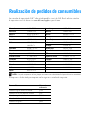 2
2
-
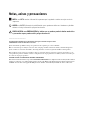 3
3
-
 4
4
-
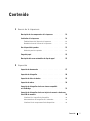 5
5
-
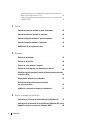 6
6
-
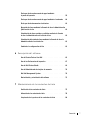 7
7
-
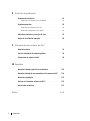 8
8
-
 9
9
-
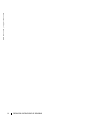 10
10
-
 11
11
-
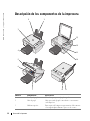 12
12
-
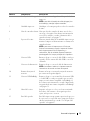 13
13
-
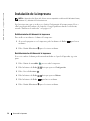 14
14
-
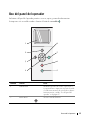 15
15
-
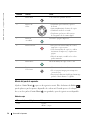 16
16
-
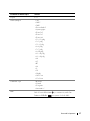 17
17
-
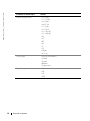 18
18
-
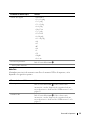 19
19
-
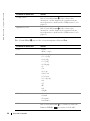 20
20
-
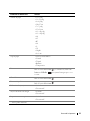 21
21
-
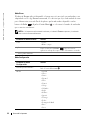 22
22
-
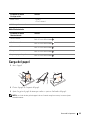 23
23
-
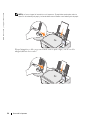 24
24
-
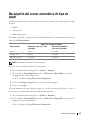 25
25
-
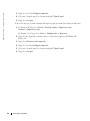 26
26
-
 27
27
-
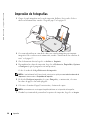 28
28
-
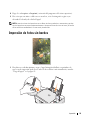 29
29
-
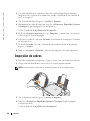 30
30
-
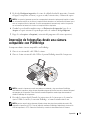 31
31
-
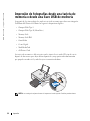 32
32
-
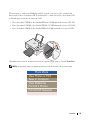 33
33
-
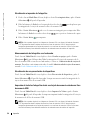 34
34
-
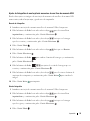 35
35
-
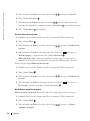 36
36
-
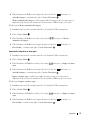 37
37
-
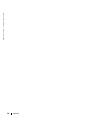 38
38
-
 39
39
-
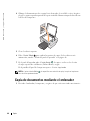 40
40
-
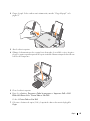 41
41
-
 42
42
-
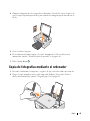 43
43
-
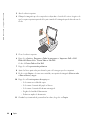 44
44
-
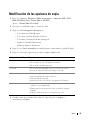 45
45
-
 46
46
-
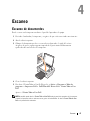 47
47
-
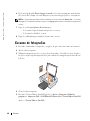 48
48
-
 49
49
-
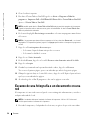 50
50
-
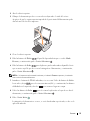 51
51
-
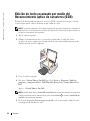 52
52
-
 53
53
-
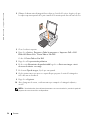 54
54
-
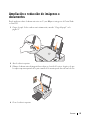 55
55
-
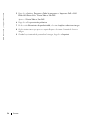 56
56
-
 57
57
-
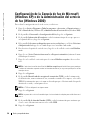 58
58
-
 59
59
-
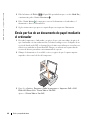 60
60
-
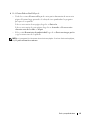 61
61
-
 62
62
-
 63
63
-
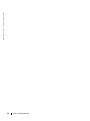 64
64
-
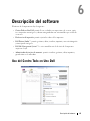 65
65
-
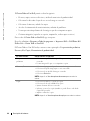 66
66
-
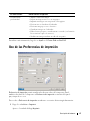 67
67
-
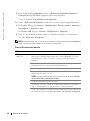 68
68
-
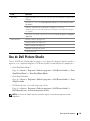 69
69
-
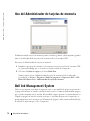 70
70
-
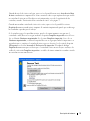 71
71
-
 72
72
-
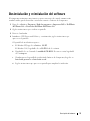 73
73
-
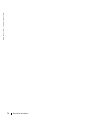 74
74
-
 75
75
-
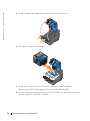 76
76
-
 77
77
-
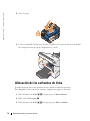 78
78
-
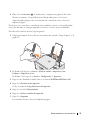 79
79
-
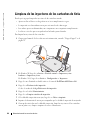 80
80
-
 81
81
-
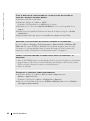 82
82
-
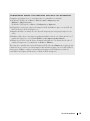 83
83
-
 84
84
-
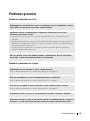 85
85
-
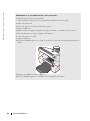 86
86
-
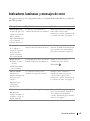 87
87
-
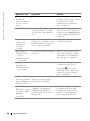 88
88
-
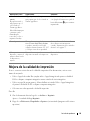 89
89
-
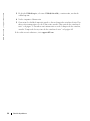 90
90
-
 91
91
-
 92
92
-
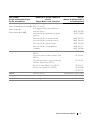 93
93
-
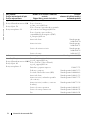 94
94
-
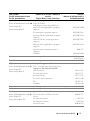 95
95
-
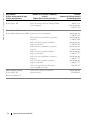 96
96
-
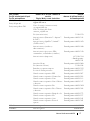 97
97
-
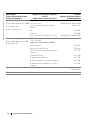 98
98
-
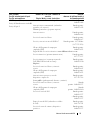 99
99
-
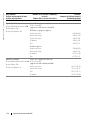 100
100
-
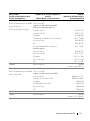 101
101
-
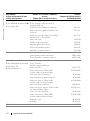 102
102
-
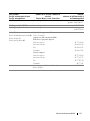 103
103
-
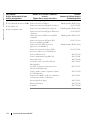 104
104
-
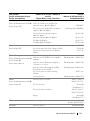 105
105
-
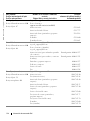 106
106
-
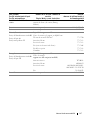 107
107
-
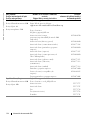 108
108
-
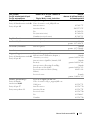 109
109
-
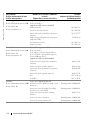 110
110
-
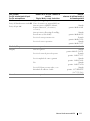 111
111
-
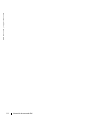 112
112
-
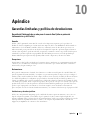 113
113
-
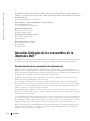 114
114
-
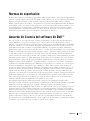 115
115
-
 116
116
-
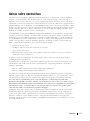 117
117
-
 118
118
-
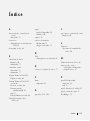 119
119
-
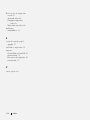 120
120
Dell 944 All In One Inkjet Printer El manual del propietario
- Categoría
- Impresoras fotográficas
- Tipo
- El manual del propietario
Artículos relacionados
-
Dell 942 All In One Inkjet Printer El manual del propietario
-
Dell 942 All In One Inkjet Printer Guía del usuario
-
Dell 944 All In One Inkjet Printer El manual del propietario
-
Dell 926 All In One Inkjet Printer Guía del usuario
-
Dell 968 Guía del usuario
-
Dell 810 All In One Inkjet Printer Guía del usuario
-
Dell 966 All in One Inkjet Printer Guía del usuario
-
Dell V505 All In One Inkjet Printer Guía del usuario
-
Dell 948 All In One Printer Guía del usuario
-
Dell 720 Color Printer El manual del propietario